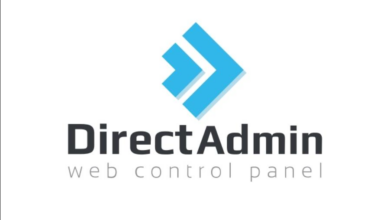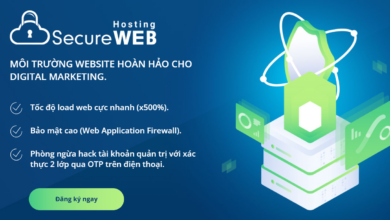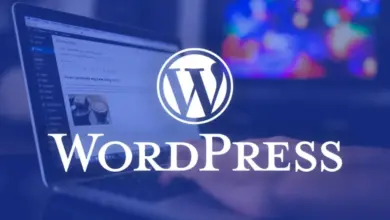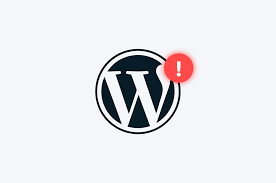Hướng dẫn quản trị trang theme bán hàng
Bài viết sau đây sẽ hướng dẫn quý khách những thao tác quản trị cơ bản về theme bán hàng.
1.Tạo logo, favicon, số điện thoại …
B1. Đăng nhập vào trang quản trị
B2. Chọn Giao diện
B3. Chọn Widget
B4. Chọn “+Tùy chọn”
B5. Chọn “#Option”
B6. Chọn Thêm
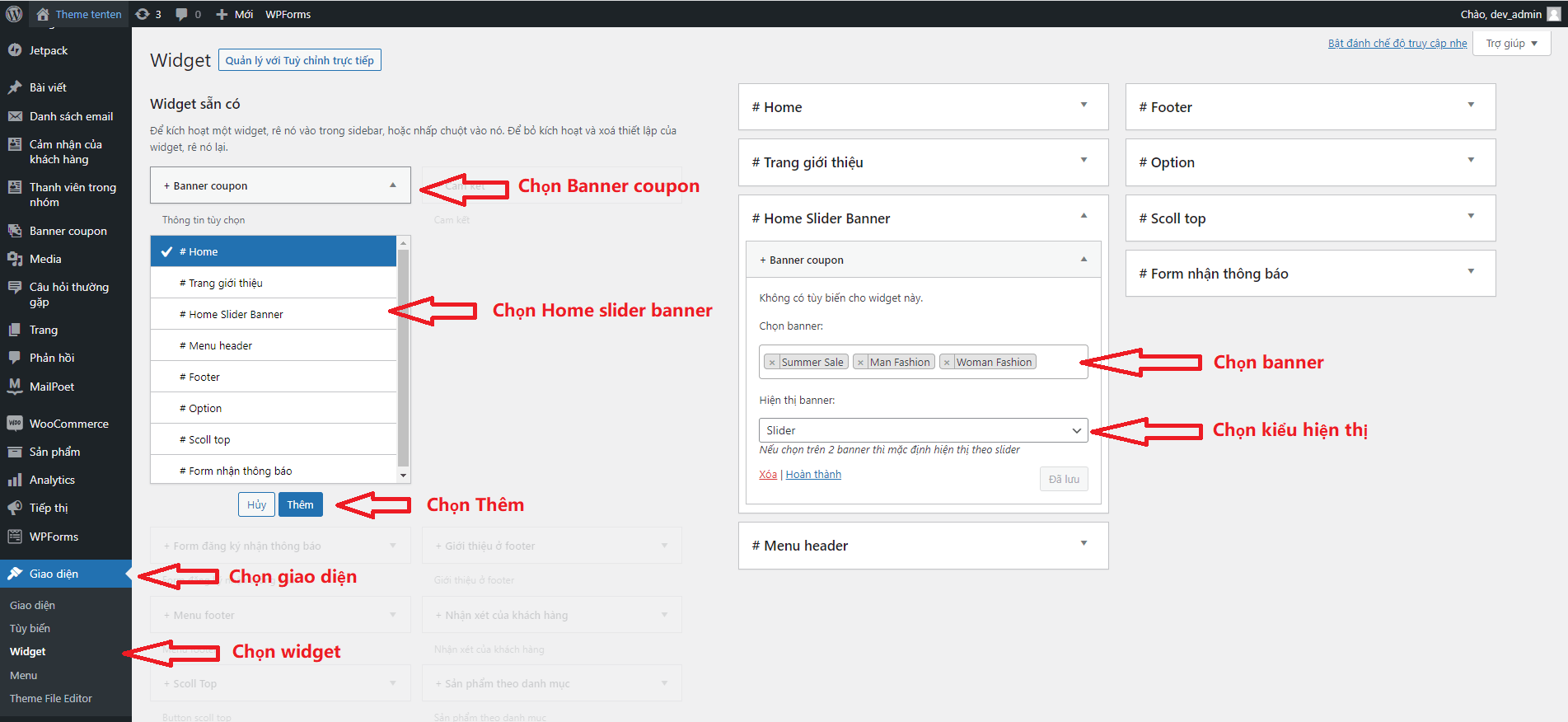
B7. Nhập thông tin option
B8. Chọn lưu
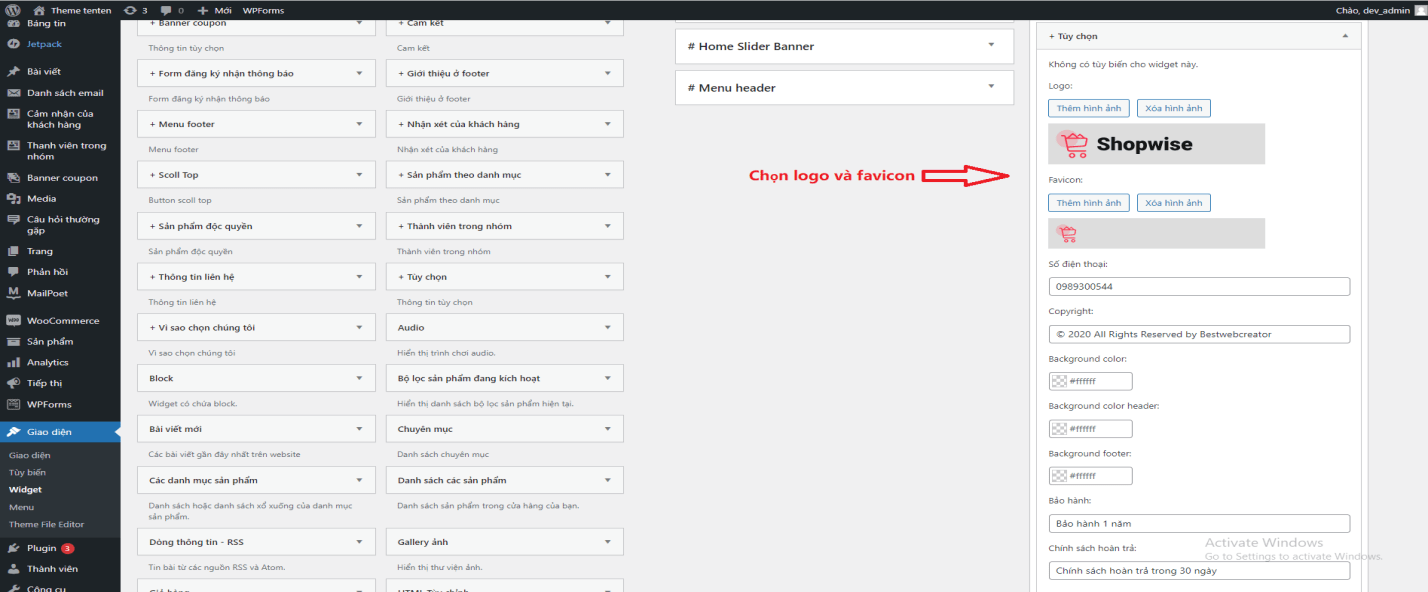
2.Tạo menu header
B1. Đăng nhập vào trang quản trị
B2. Chọn Giao diện
B3. Chọn Menu
B4. Nhập tên menu
B5. Chọn Tạo trình đơn
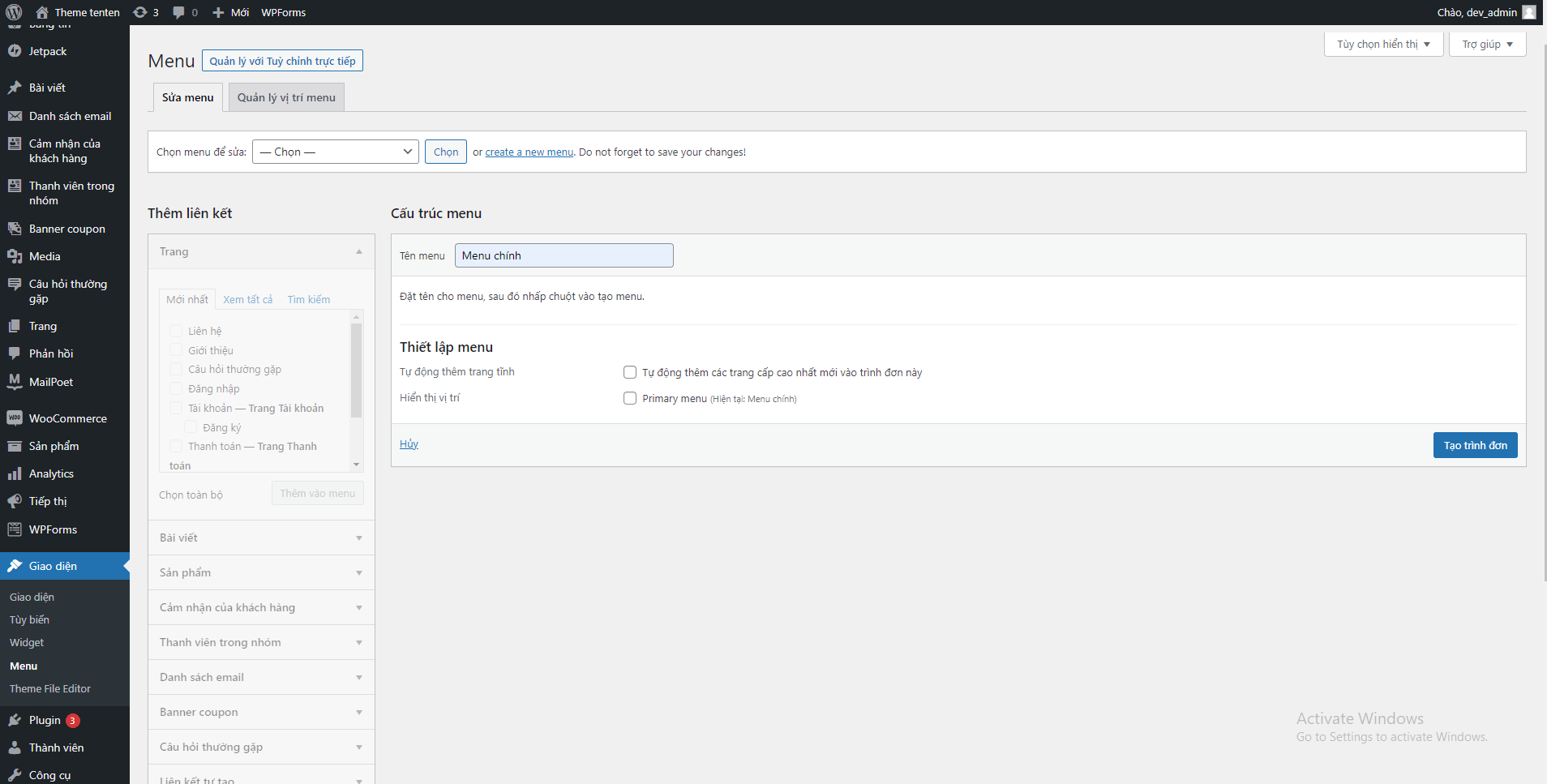
B6. Chọn page, category, hoặc tự nhập url ..
B7. Chọn vị trí hiện thị “Primary menu”
B8. Chọn “Lưu menu”
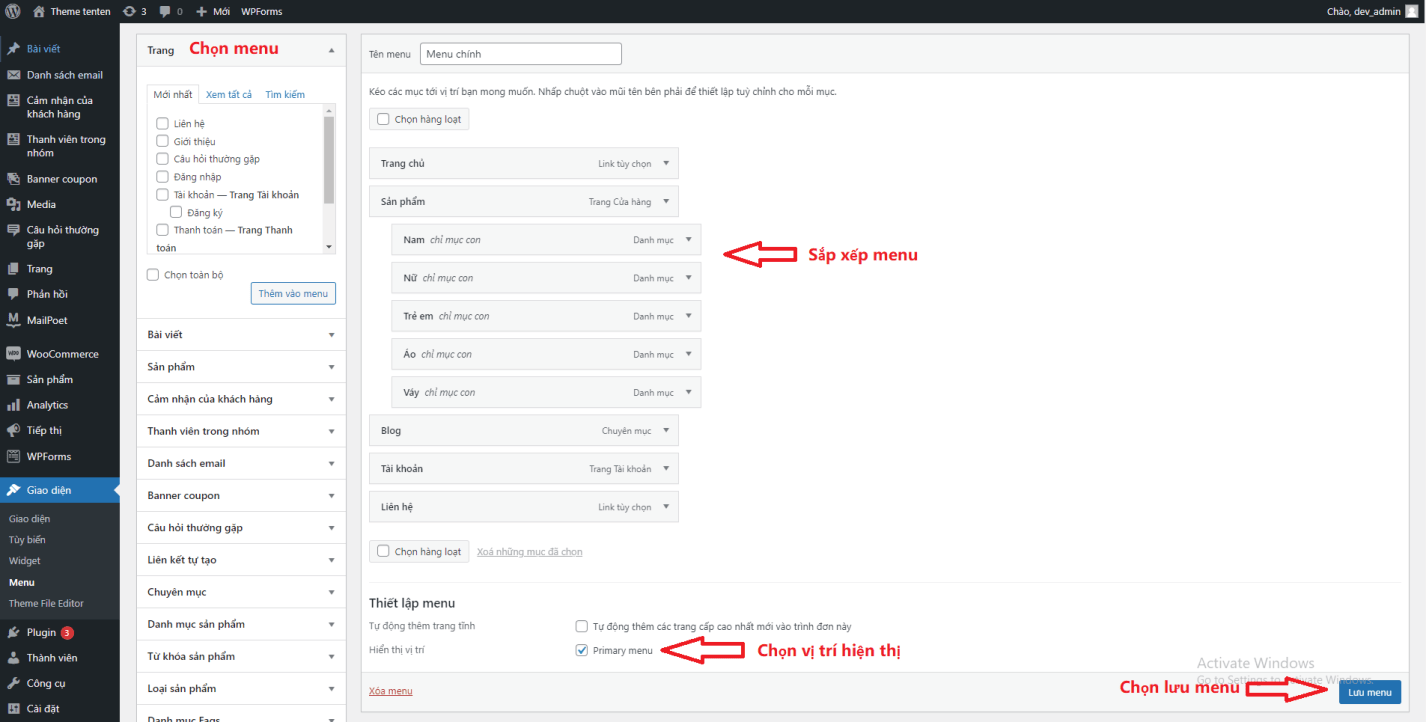
B9. Xem menu
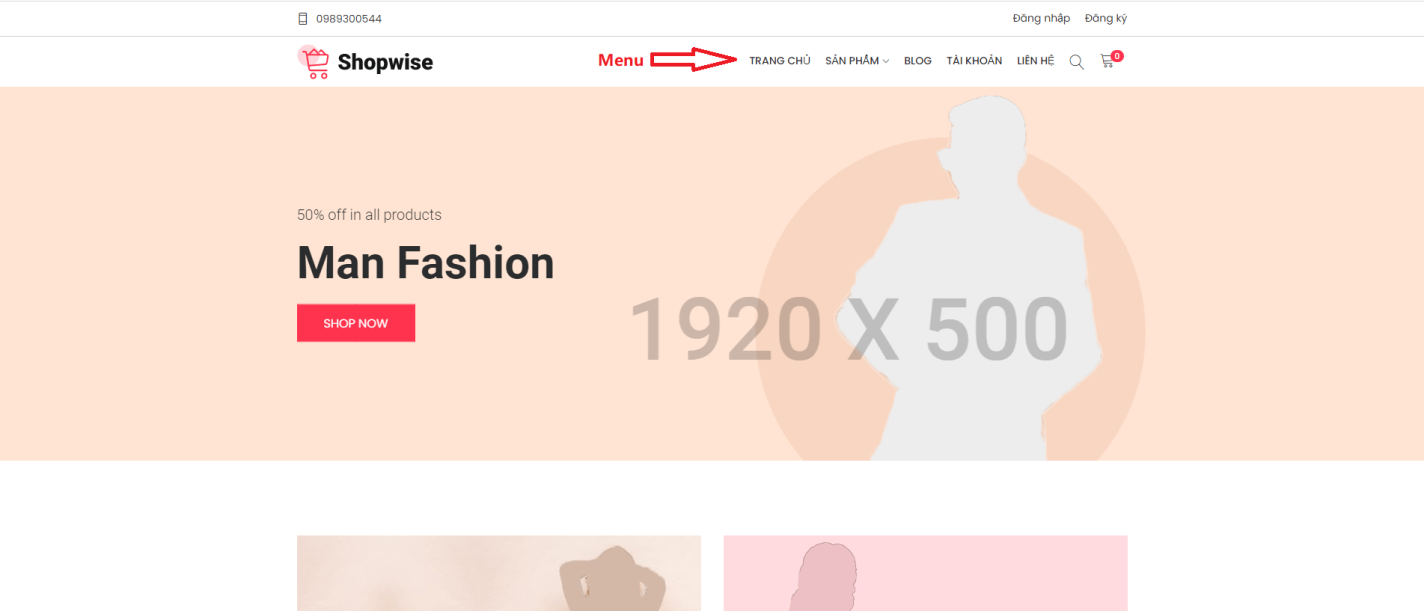
3.Tạo slider banner coupon
B1. Đăng nhập vào trang quản trị
B2. Chọn Banner coupon
B3. Chọn Viết bài mới (Chọn tiêu đề bài viết để chỉnh sửa)
B4. Nhập thông tin banner

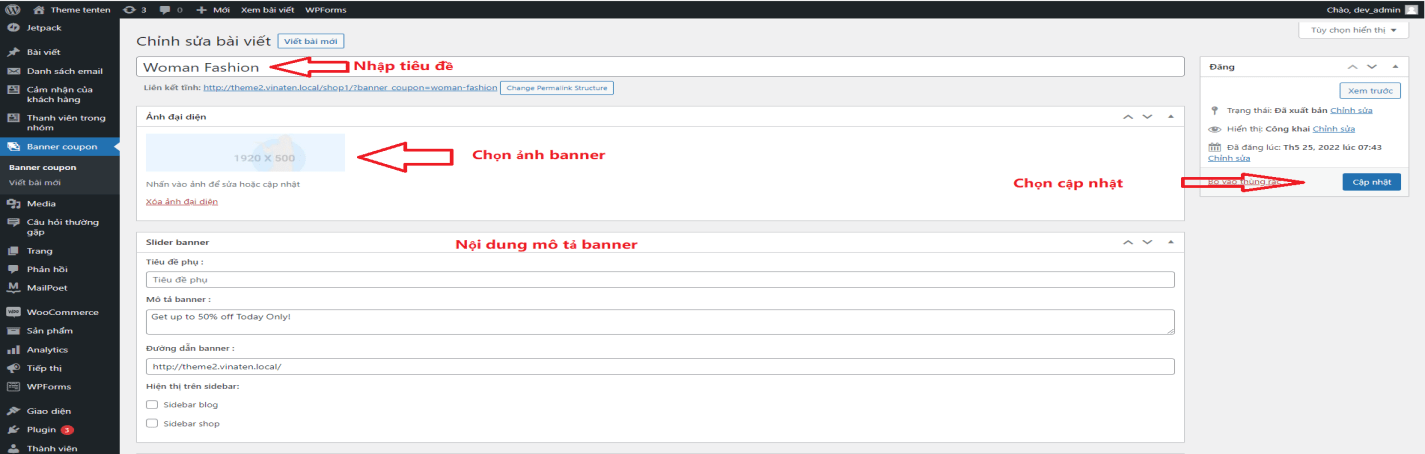
B5. Chọn giao diện
B6. Chọn widgets
B7. Chọn “Banner coupon”
B8. Chọn “Home slider coupon”
B9. Chọn Thêm
B10. Chọn Banner
B11. Chọn kiểu hiện thị
B12. Chọn lưu thay đổi
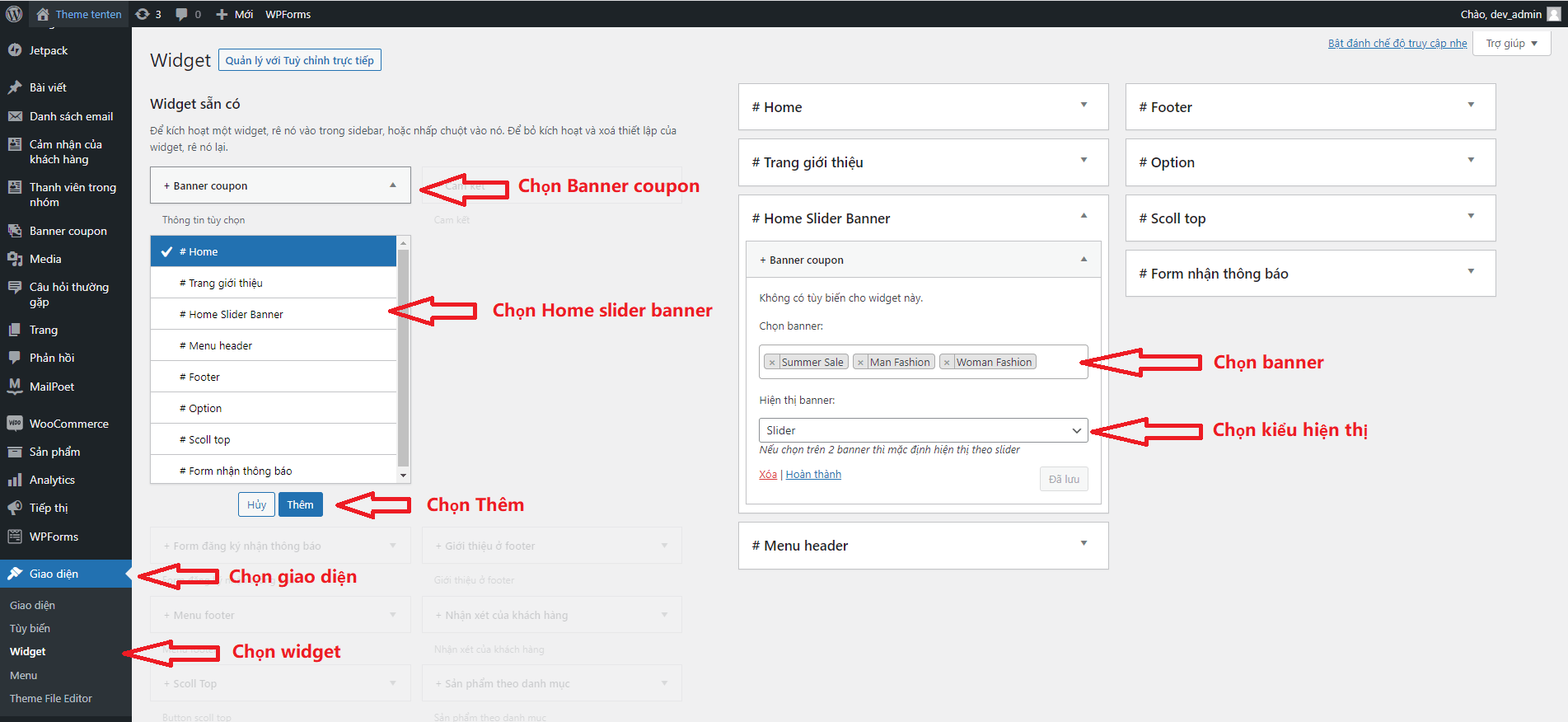
- Xem ngoài trang chủ
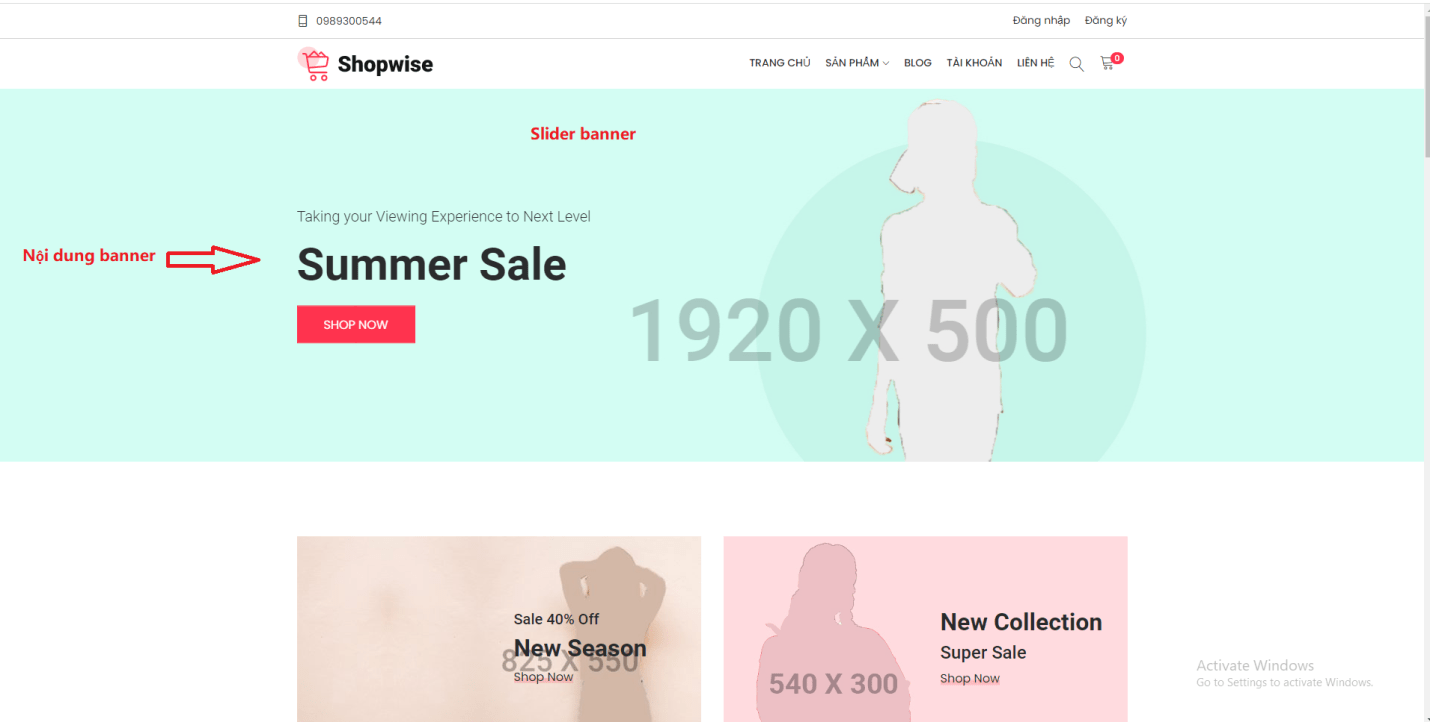
4.Thêm nội dung trang chủ
4.1 . Show banner coppon
B1. Chọn giao diện
B2. Chọn widgets
B3. Chọn “Banner coupon”
B4. Chọn “Home”
B5. Chọn Thêm
B6. Chọn Banner
B7. Chọn kiểu hiện thị
B8. Chọn lưu thay đổi
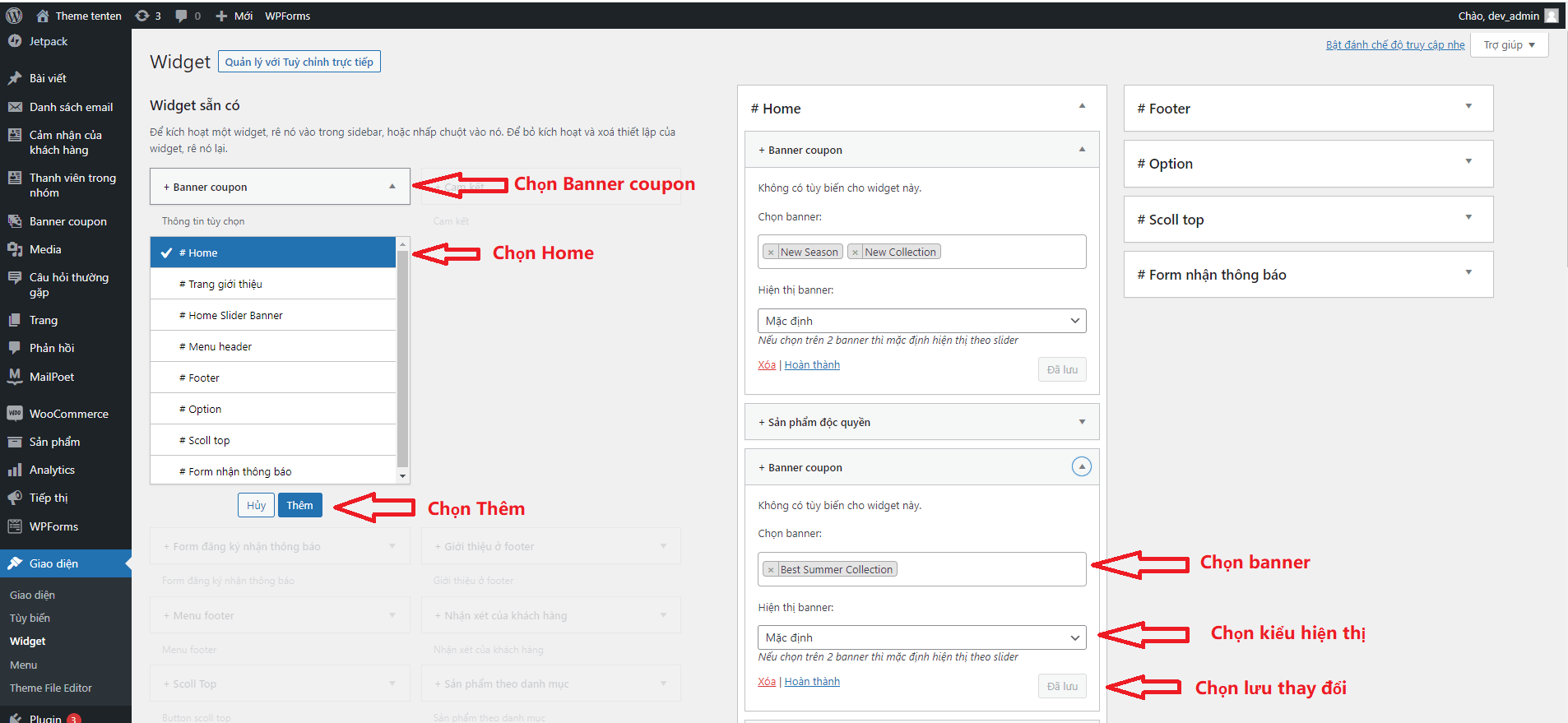
B9. Xem ngoài trang chủ
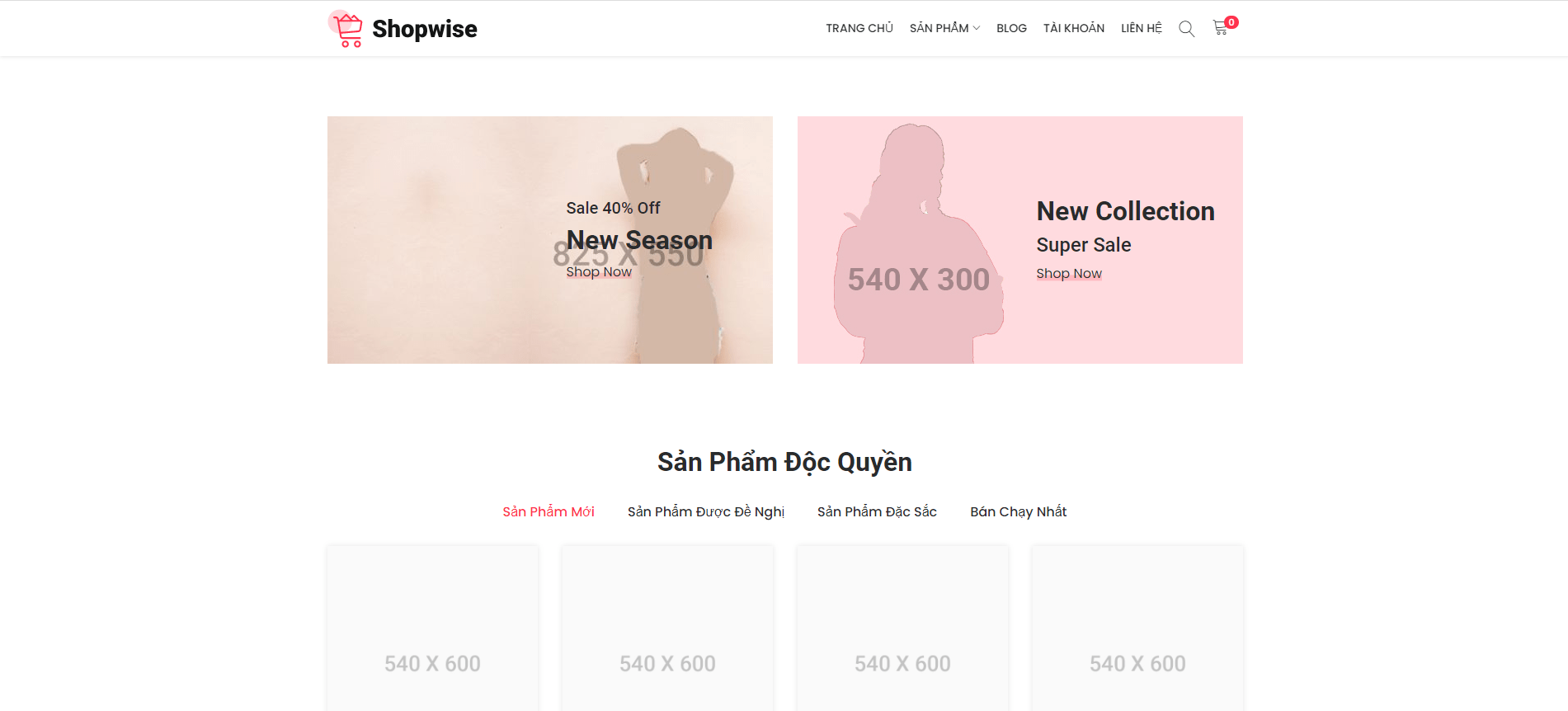

4.2. Hiện thị sản phẩm độc quyền
B1. Chọn giao diện
B2. Chọn widgets
B3. Chọn “Sản phẩm đặc quyền”
B4. Chọn “Home”
B5. Chọn Thêm
B6. Nhập tiêu đề
B7. Chọn danh mục
B8. Nhập số lượng bài viết hiện thị
B9. Chọn lưu thay đổi
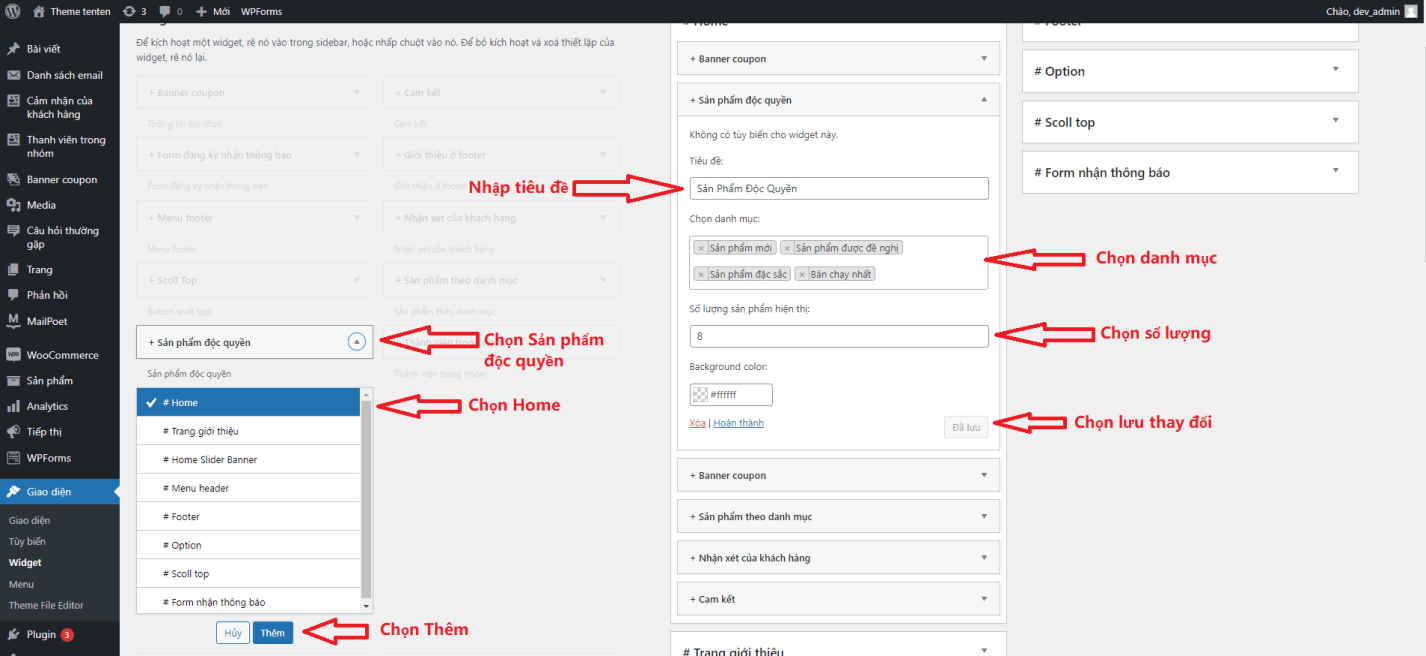
B10. Xem ngoài trang chủ
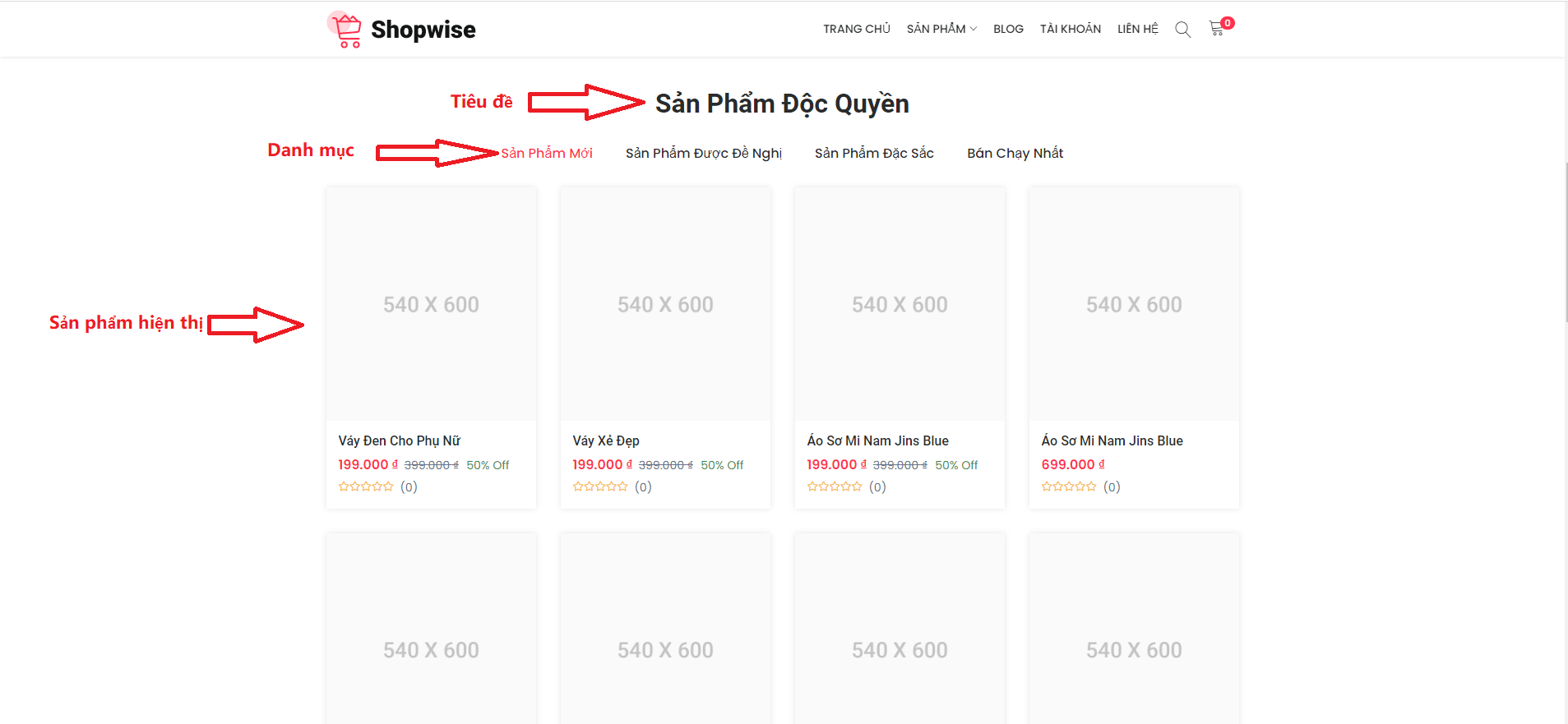
4.3. Hiện thị sản phẩm nổi bật
B1. Chọn giao diện
B2. Chọn widgets
B3. Chọn “Sản phẩm theo danh mục”
B4. Chọn “Home”
B5. Chọn Thêm
B6. Nhập tiêu đề
B7. Chọn danh mục
B8. Nhập số lượng bài viết hiện thị
B9. Chọn lưu thay đổi
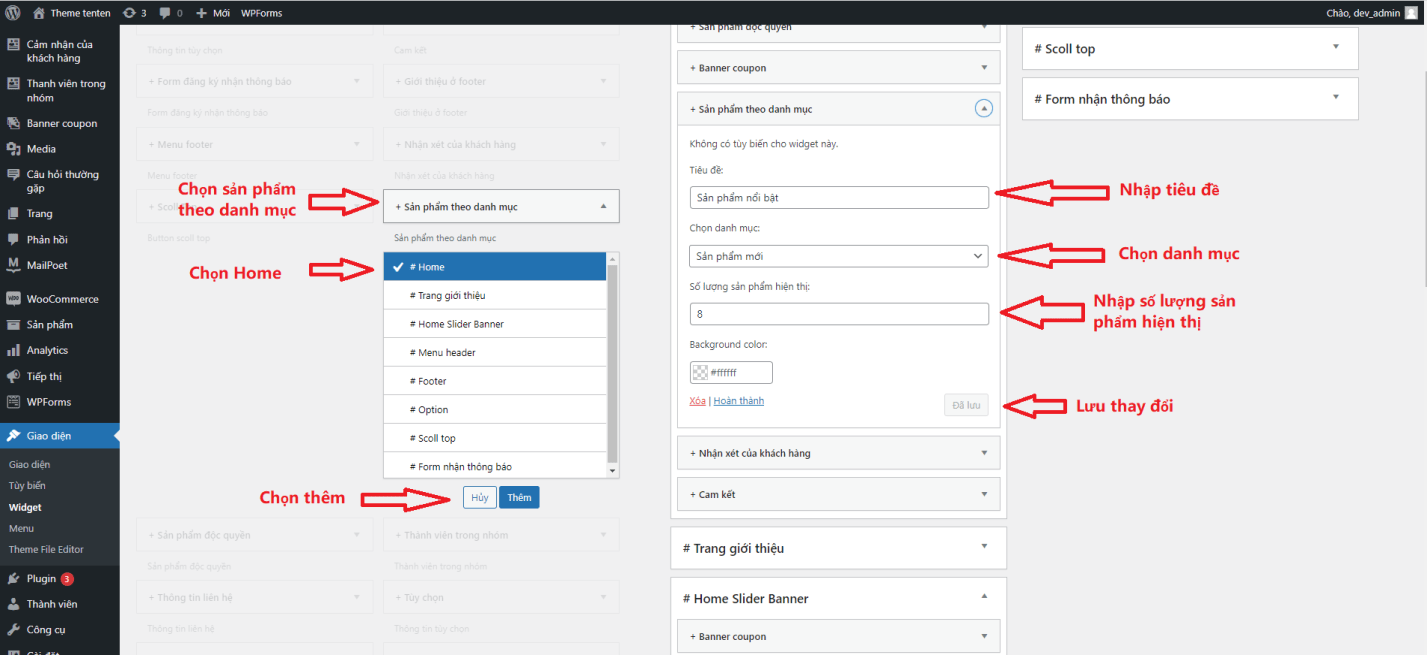
B10. Xem ngoài trang chủ
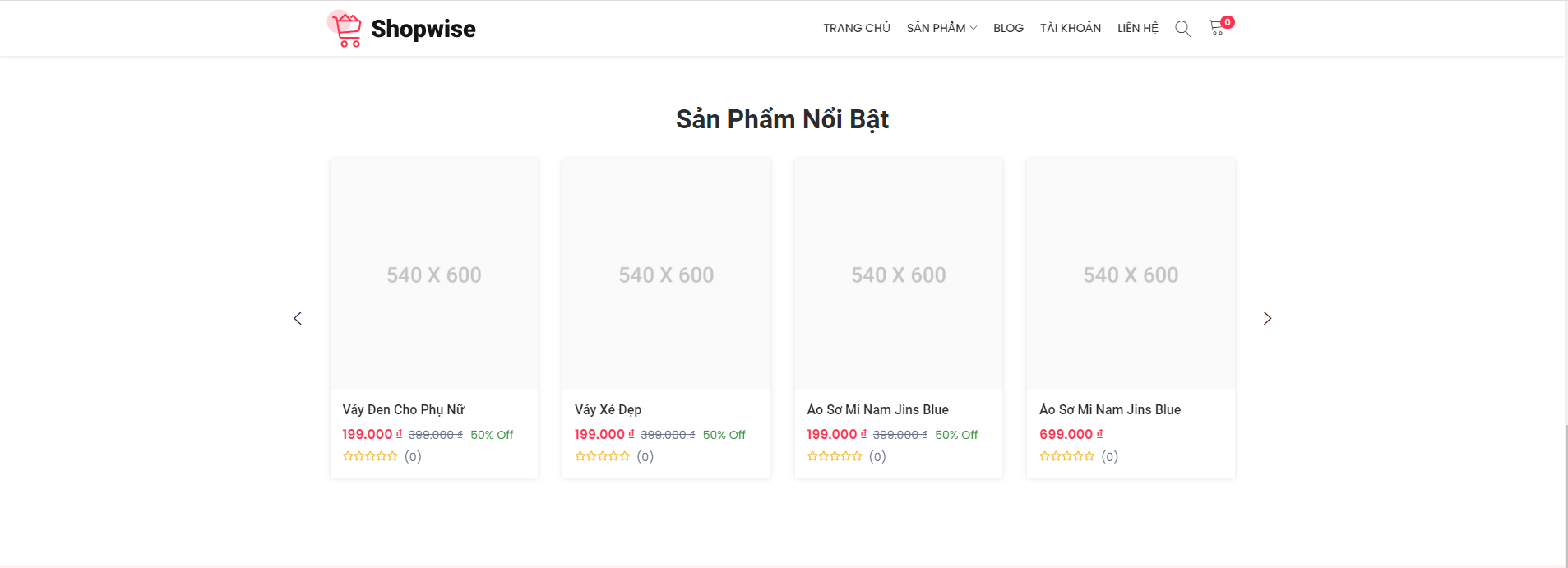
4.4. Hiện thị nhận xét của khách hàng
B1. Chọn cảm nhận của khách hàng
B2. Chọn vào viết bài mới (Chọn vào tiêu đề để sửa nhận xét)
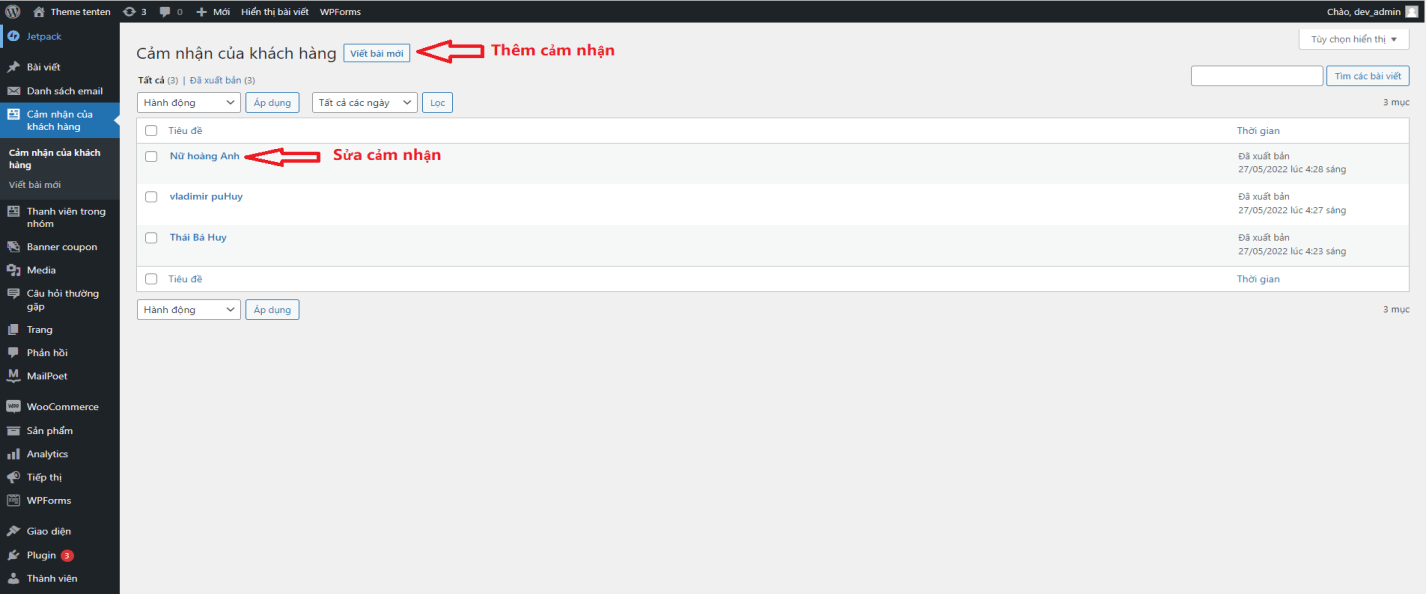
B3. Nhập thông tin cảm nhận khách hàng

B4. Chọn widgets
B5. Chọn “Nhận xét của khách hàng”
B6. Chọn “Home”
B7. Chọn Thêm
B6. Nhập tiêu đề
B7. Chọn nhận xét
B8. Nhập số lượng bài viết hiện thị
B9. Chọn lưu thay đổi

B10. Xem ngoài trang chủ
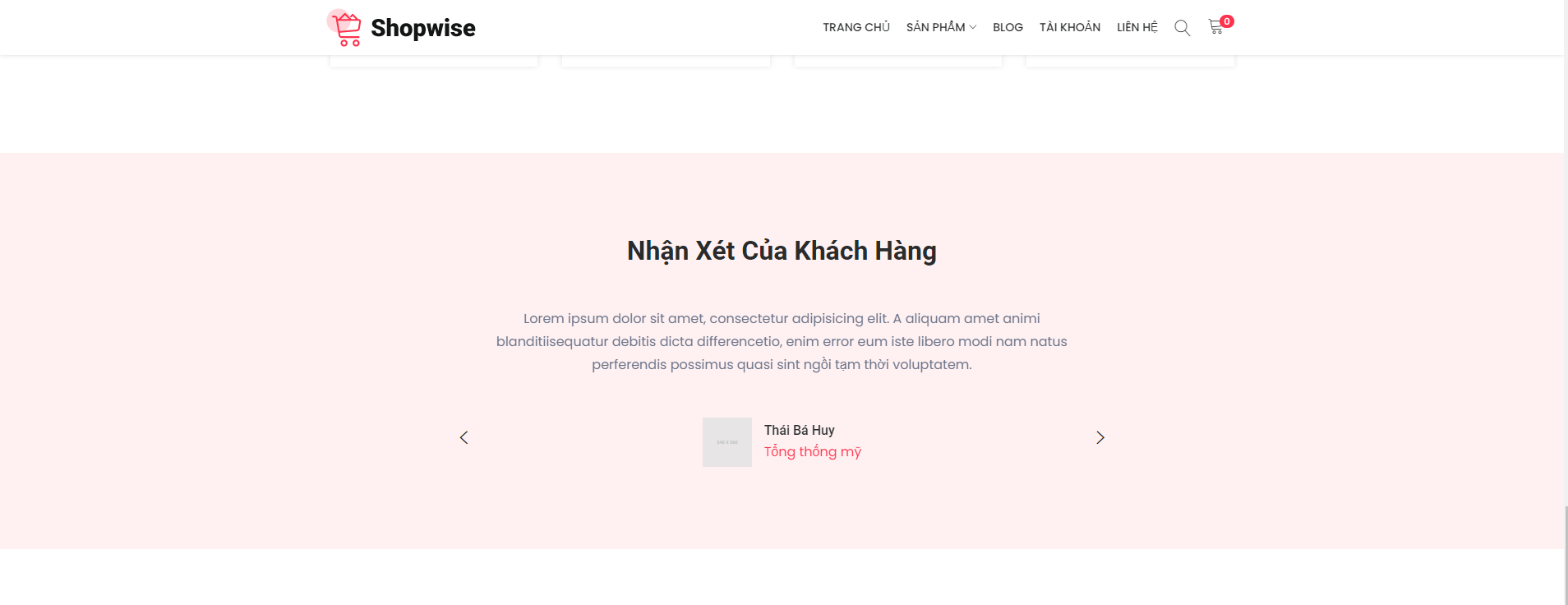
4.5. Hiện thị cam kết
B1. Chọn giao diện
B2. Chọn widgets
B3. Chọn “Cam kết”
B4. Chọn “Home”
B5. Chọn Thêm
B6. Chọn Số lượng cam kết
B7. Nhập tiêu đề
B8. Chọn nội dung
B9. Chọn icon
B10. Chọn lưu thay đổi
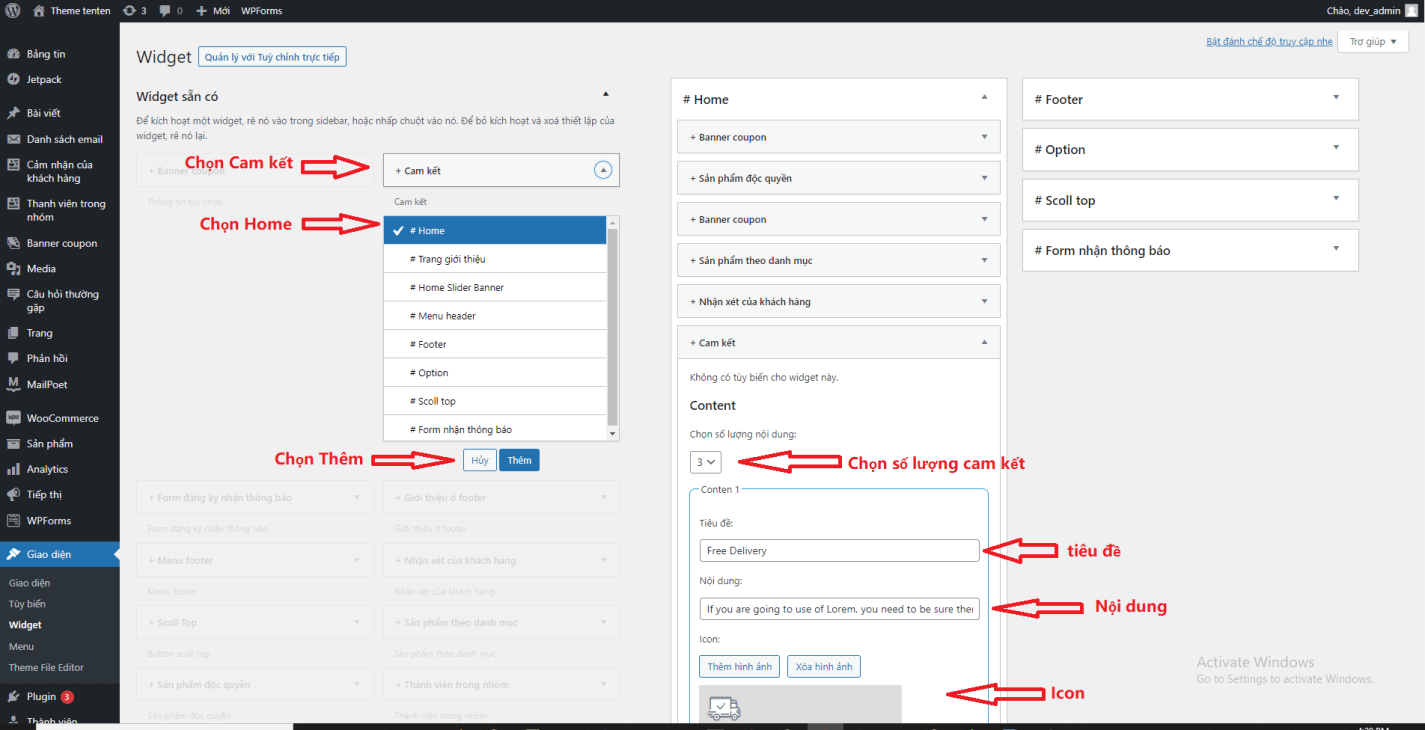
B11. Xem ngoài trang chủ
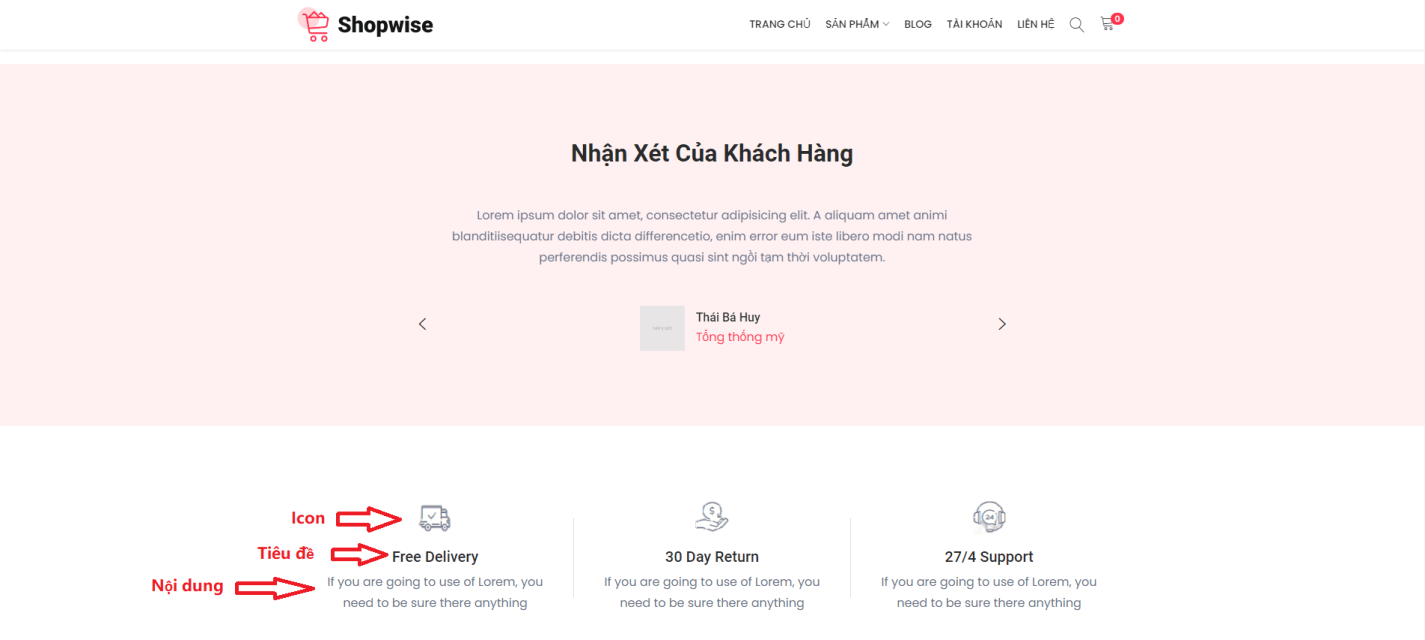
5.Form đăng ký nhận tin
B1. Chọn giao diện
B2. Chọn widgets
B3. Chọn “Form đăng ký nhận thông báo”
B4. Chọn “Form nhận thông báo”
B5. Chọn Thêm
B6. Nhập tiêu đề
B7. Chọn lưu thay đổi
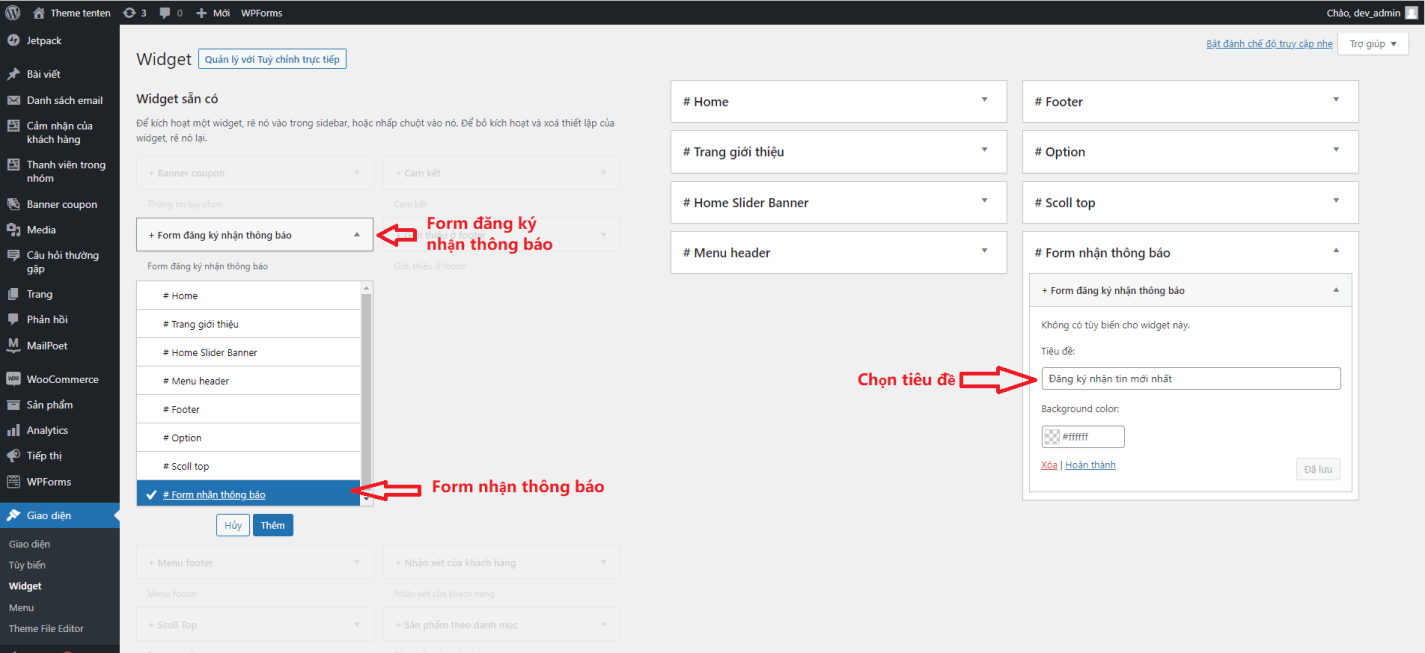
B8. Xem ngoài trang chủ
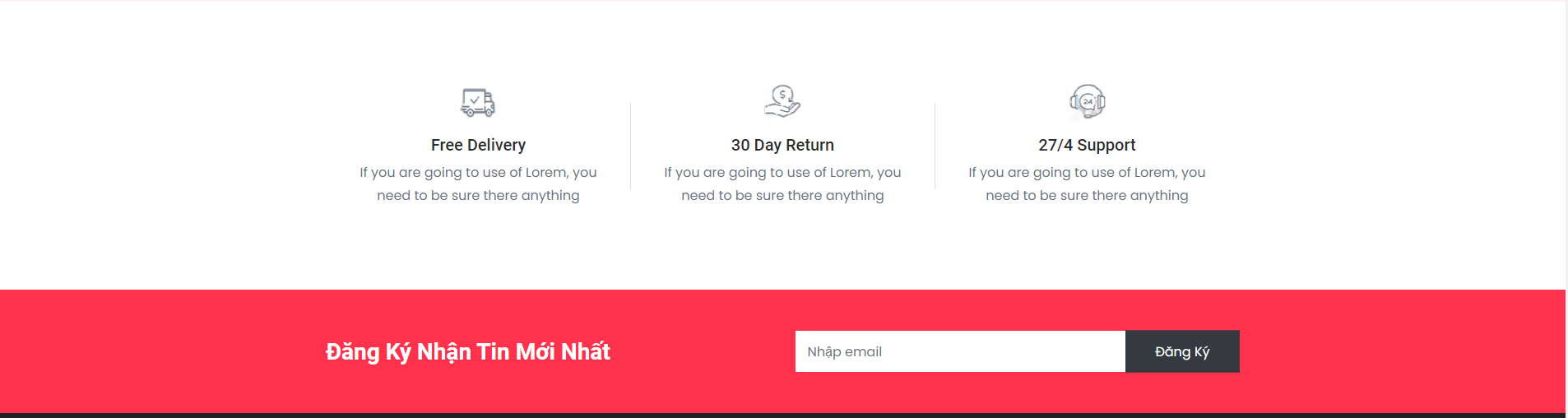
6.Footer
6.1 Giới thiệu
B1. Chọn giao diện
B2. Chọn widgets
B3. Chọn “Giới thiệu ở footer”
B4. Chọn “Footer”
B5. Chọn Thêm
B6. Chọn logo
B7. Nhập nội dung và link mạng xã hội
B8. Chọn lưu thay đổi
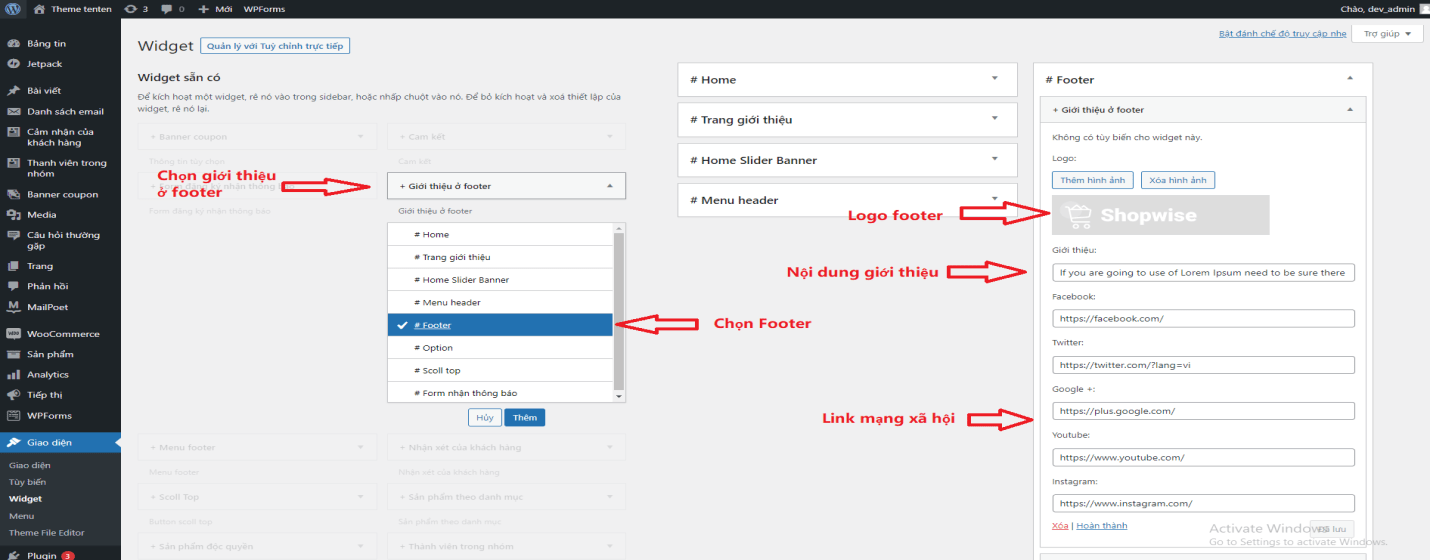
6.2 Menu footer
B1. Chọn giao diện
B2. Chọn widgets
B3. Chọn “Menu footer”
B4. Chọn “Footer”
B5. Chọn Thêm
B6. Chọn tiêu đề
B7. Chọn menu
B8. Chọn lưu thay đổi
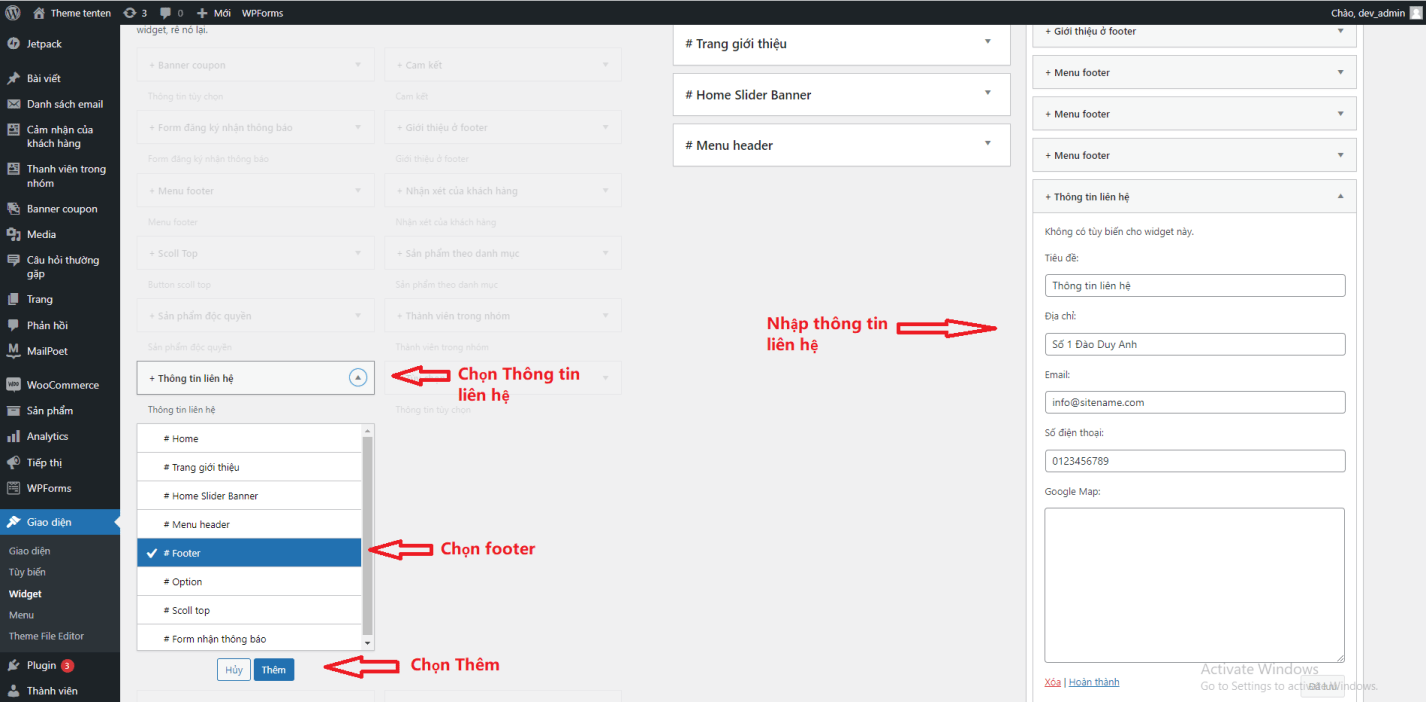
6.3 Thông tin liên hệ
B1. Chọn giao diện
B2. Chọn widgets
B3. Chọn “Menu footer”
B4. Chọn “Footer”
B5. Chọn Thêm
B6. Chọn tiêu đề
B7. Chọn menu
B8. Chọn lưu thay đổi
6.4 Xem footer
7.Thêm mới sản phẩm
7.1 Thêm Loại sản phẩm
B1. Chọn Sản phẩm
B2. Chọn loại sản phẩm
B3. Nhập tiêu đề
B4. Chọn thêm chuyên mục
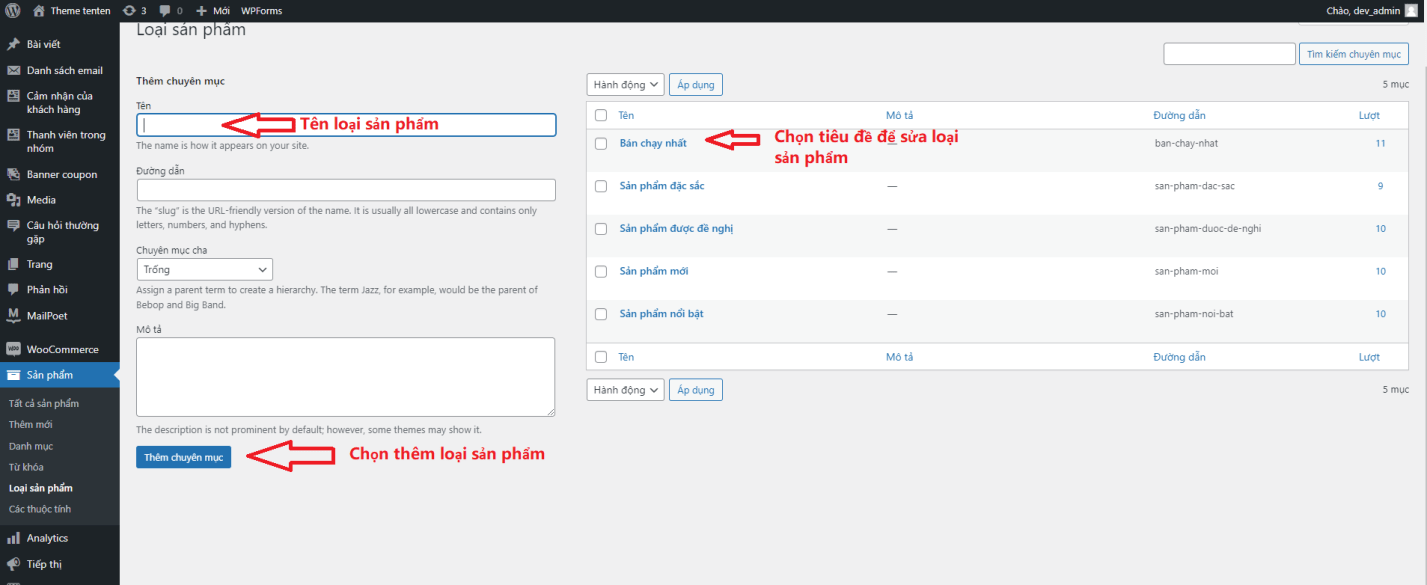
7.2 Thêm Danh mục sản phẩm
B1. Chọn Sản phẩm
B2. Chọn Danh mục
B3. Nhập tiêu đề
B4. Chọn thêm chuyên mục
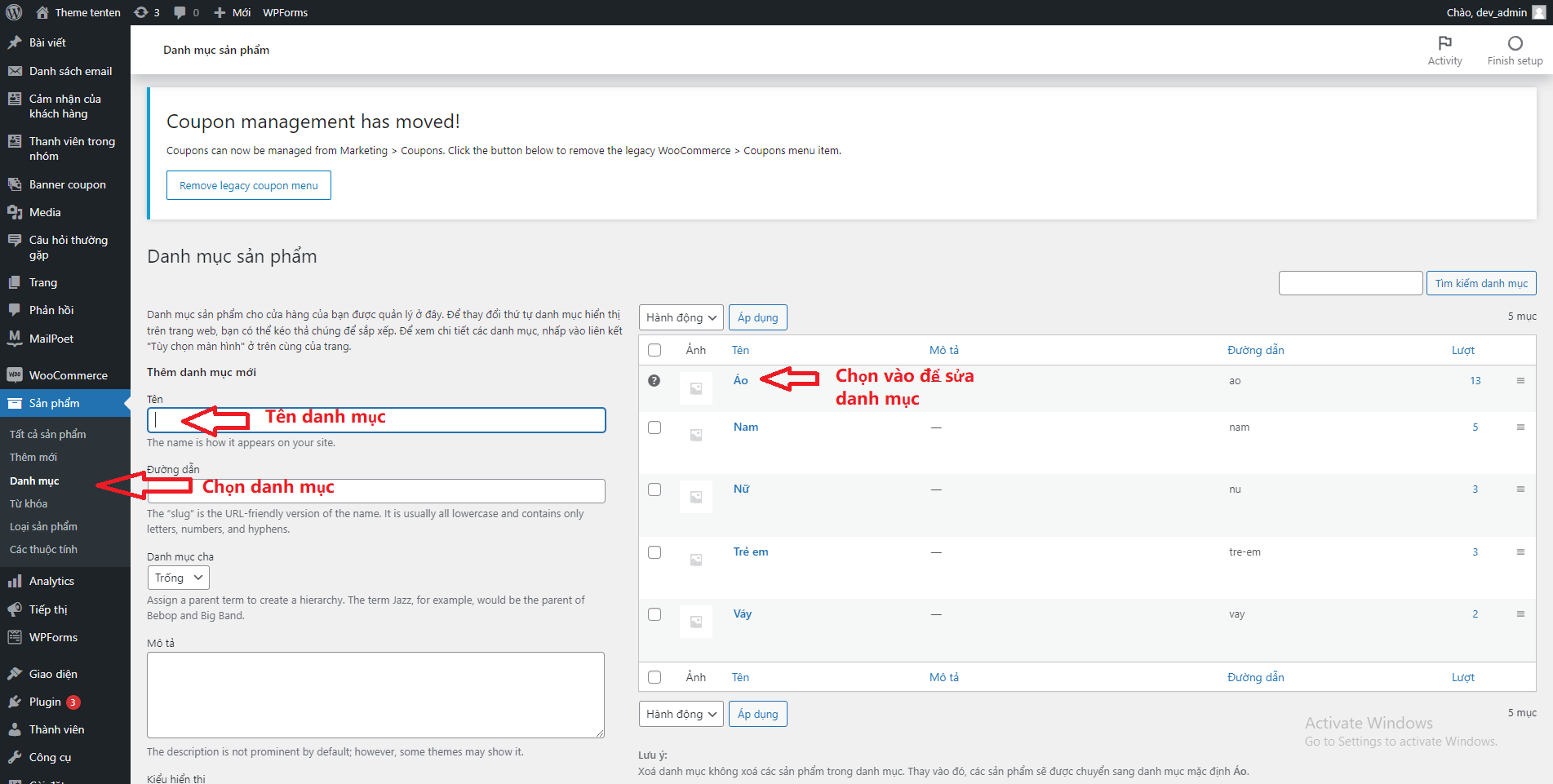
7.2 Thêm thuộc tính sản phẩm
B1. Chọn Sản phẩm
B2. Chọn Thuộc tính
B3. Nhập tiêu đề
B4. Chọn thêm thuộc tính
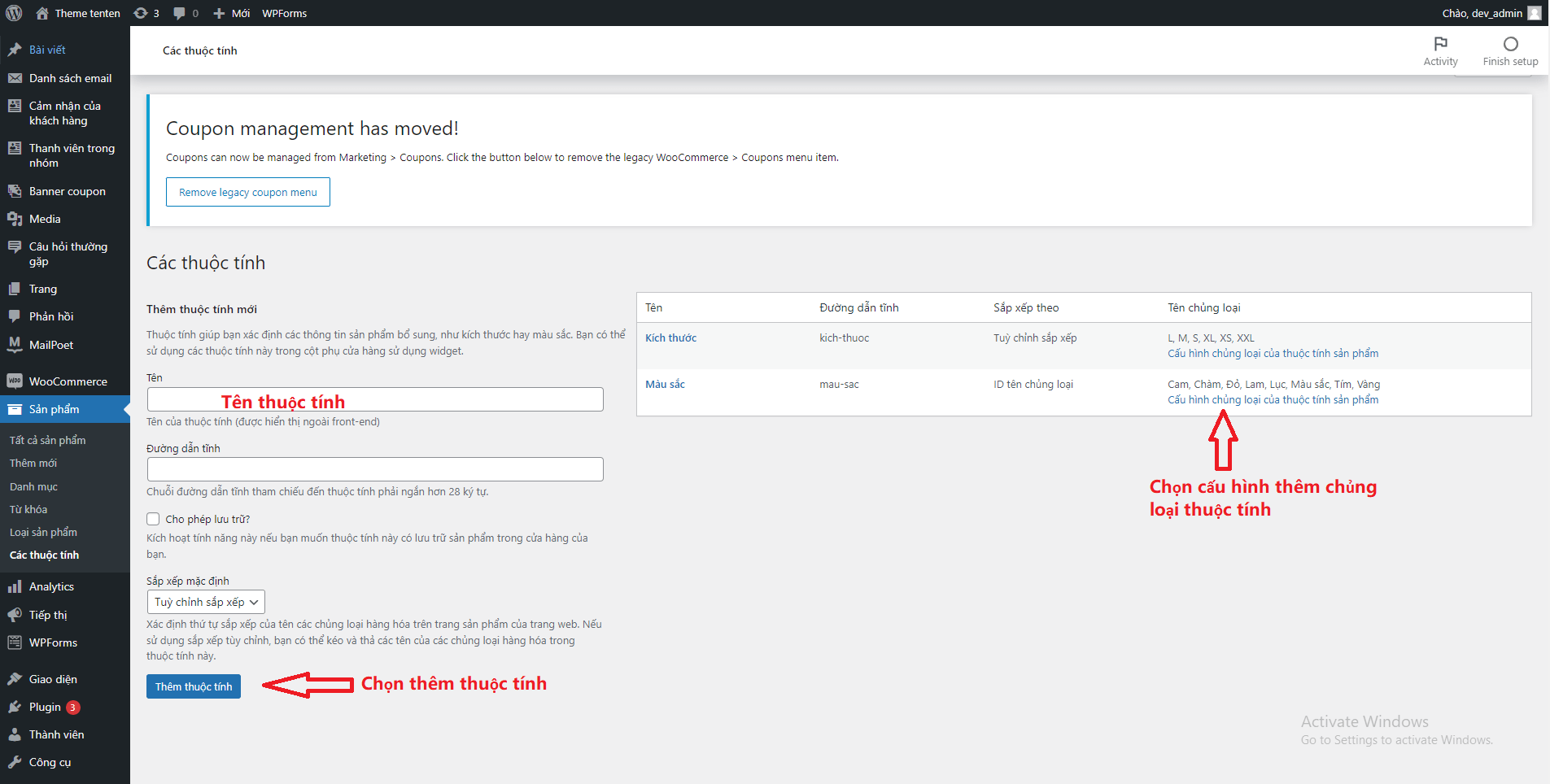
B5. Chọn cấu hình chủng loại thuộc tính sản phẩm
B6. Nhập tên
B7. Chọn thêm
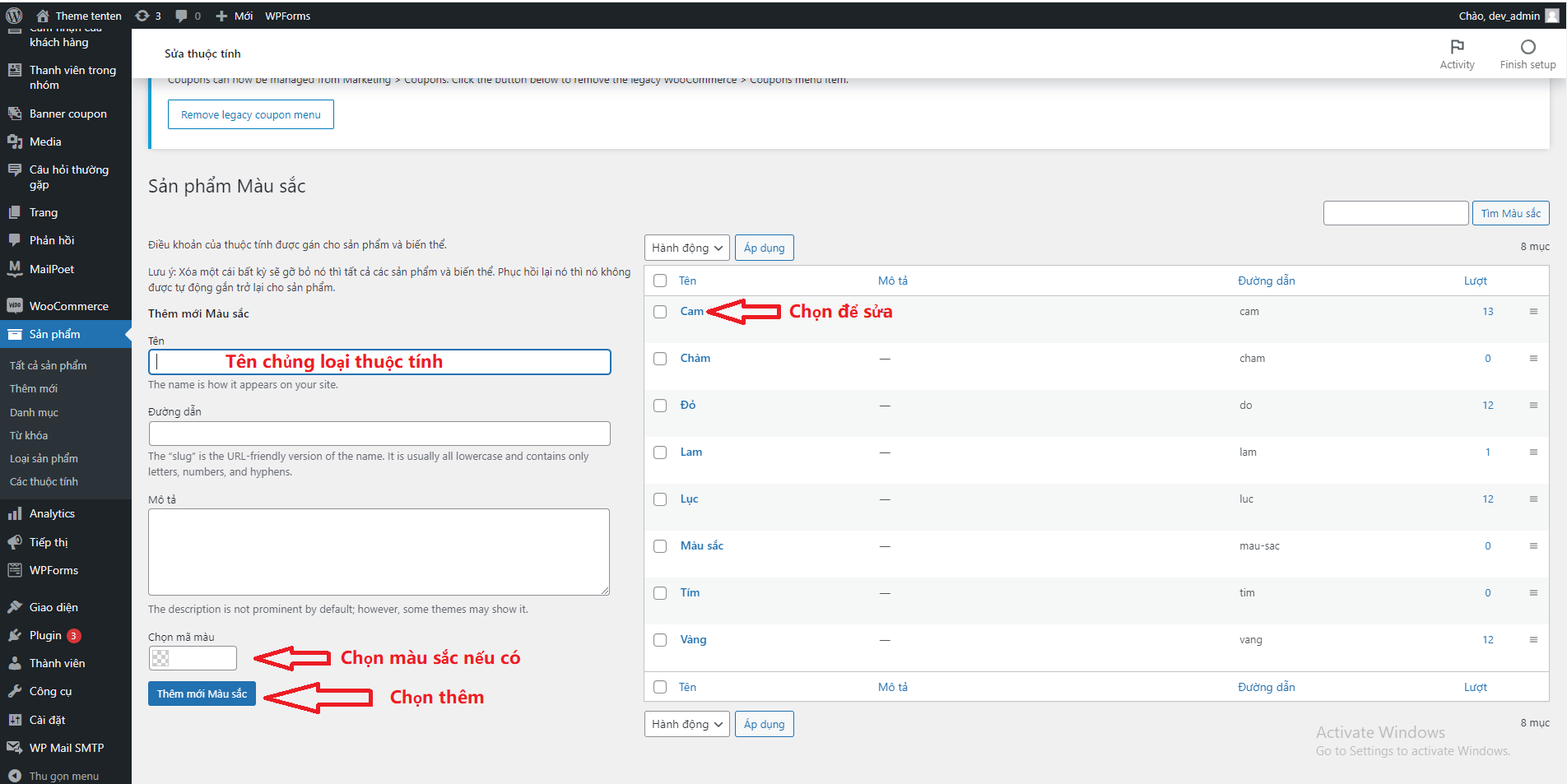
7.3 Thêm sản phẩm
B1. Chọn Sản phẩm
B2. Chọn thêm mới mới (Chọn vào tiêu đề để sửa)
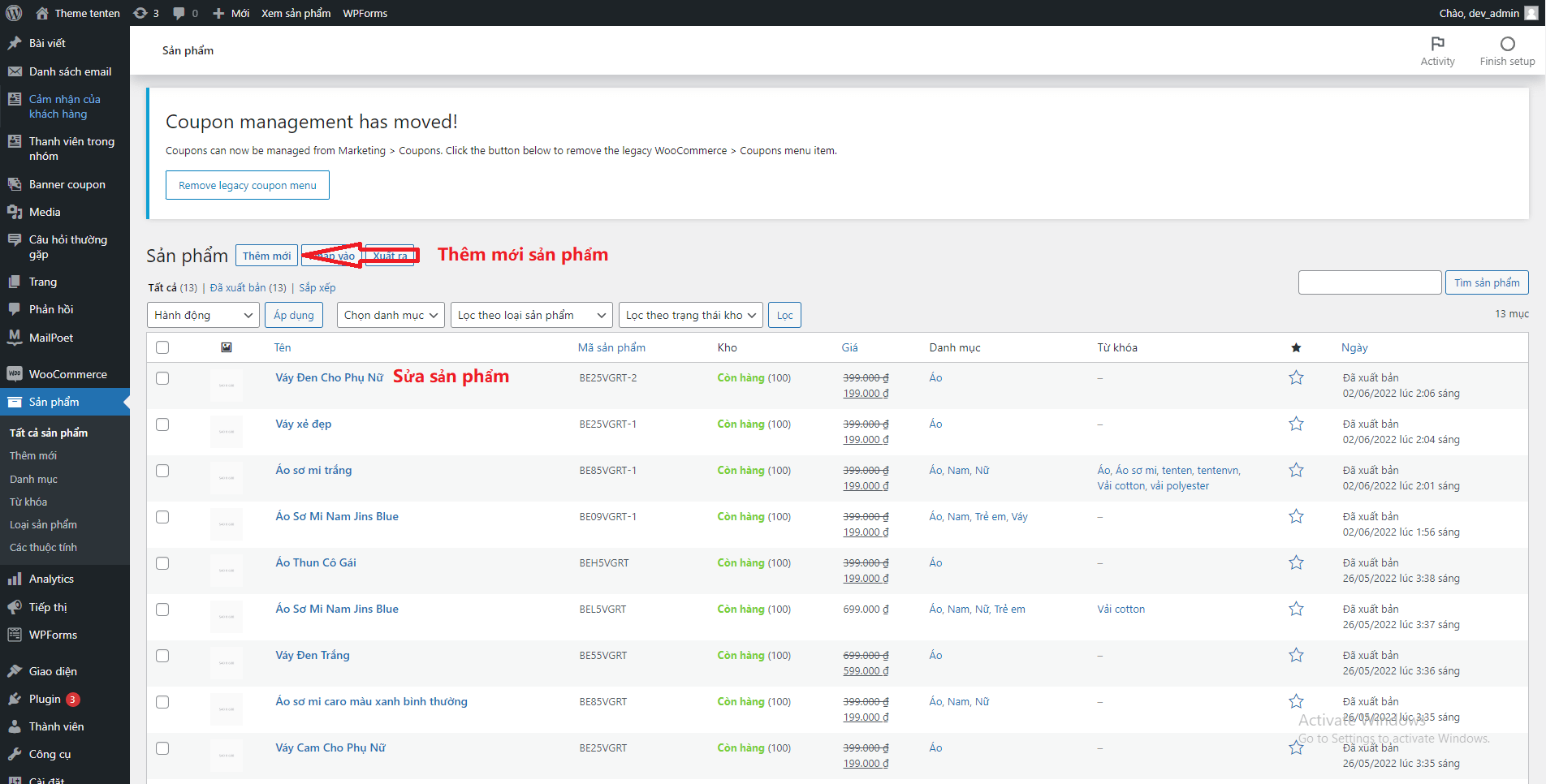
B3. Nhập tên sản phẩm
B4. Nhập giới thiệu sản phẩm
B5. Nhập mô tả ngắn
B6. Chọn chuyên mục, loại sản phẩm và từ khóa cho sản phẩm
B7. Nhập avatar và danh sách ảnh sản phẩm
B8. Nhập thông tin giá, thuộc tính số lượng sản phẩm …
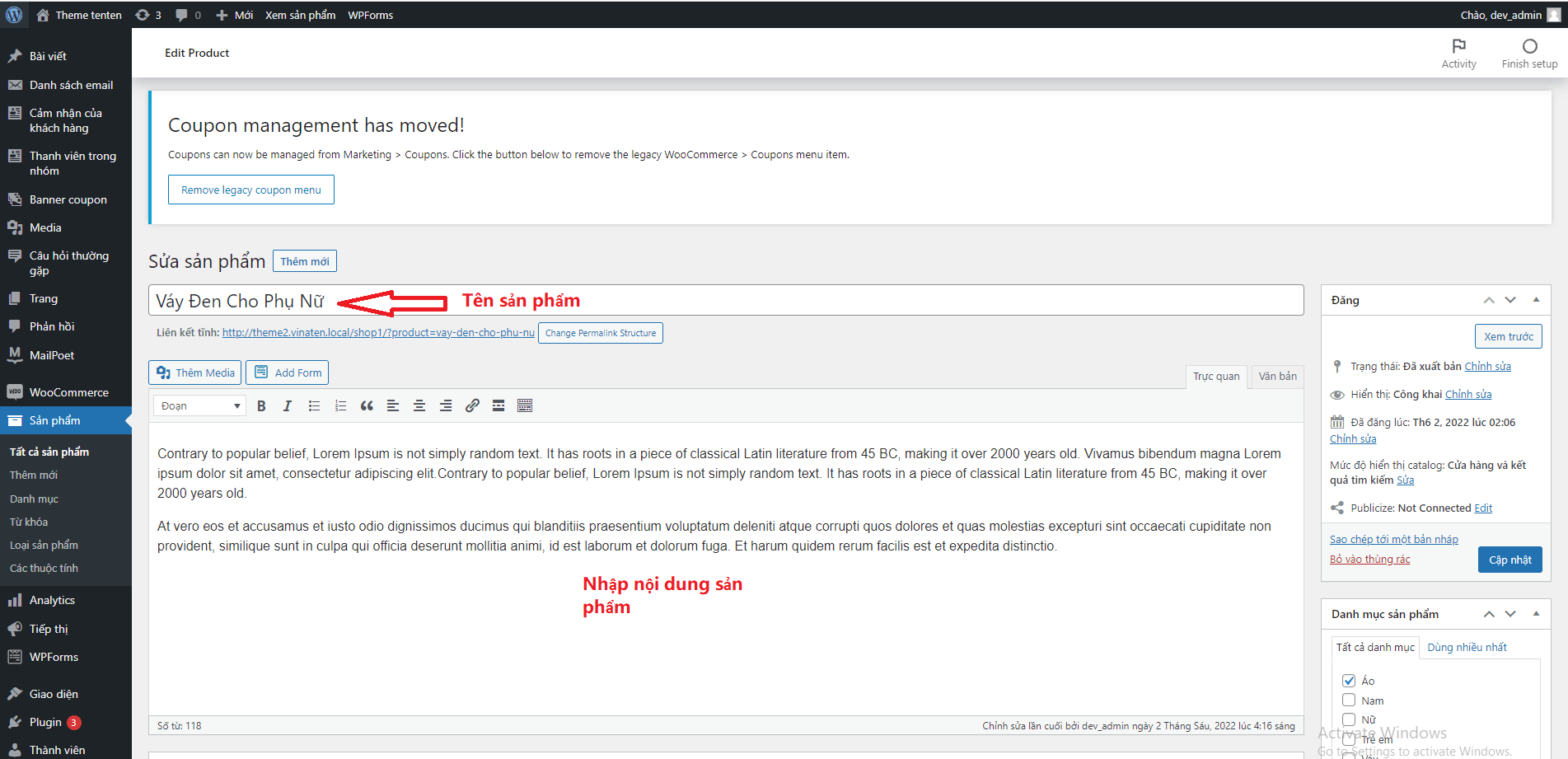
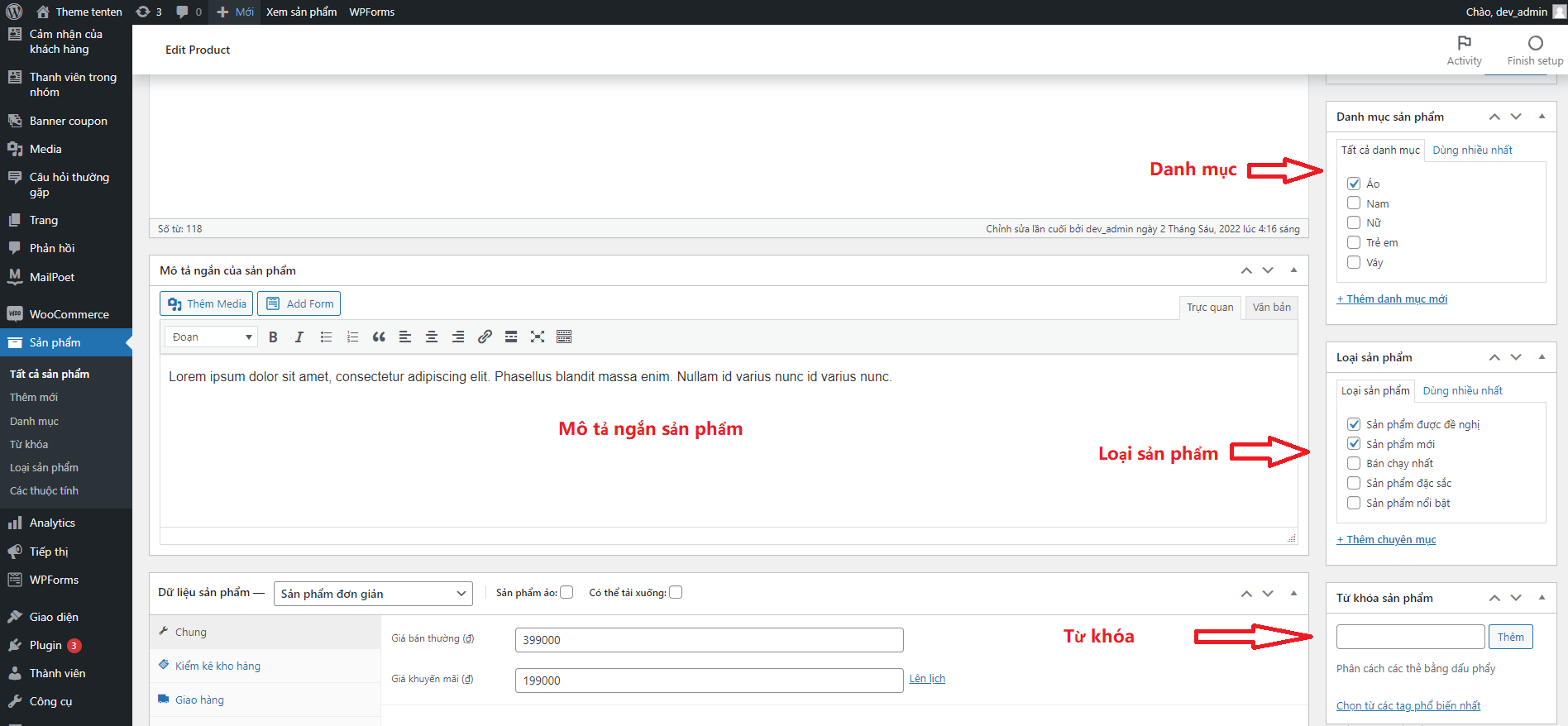
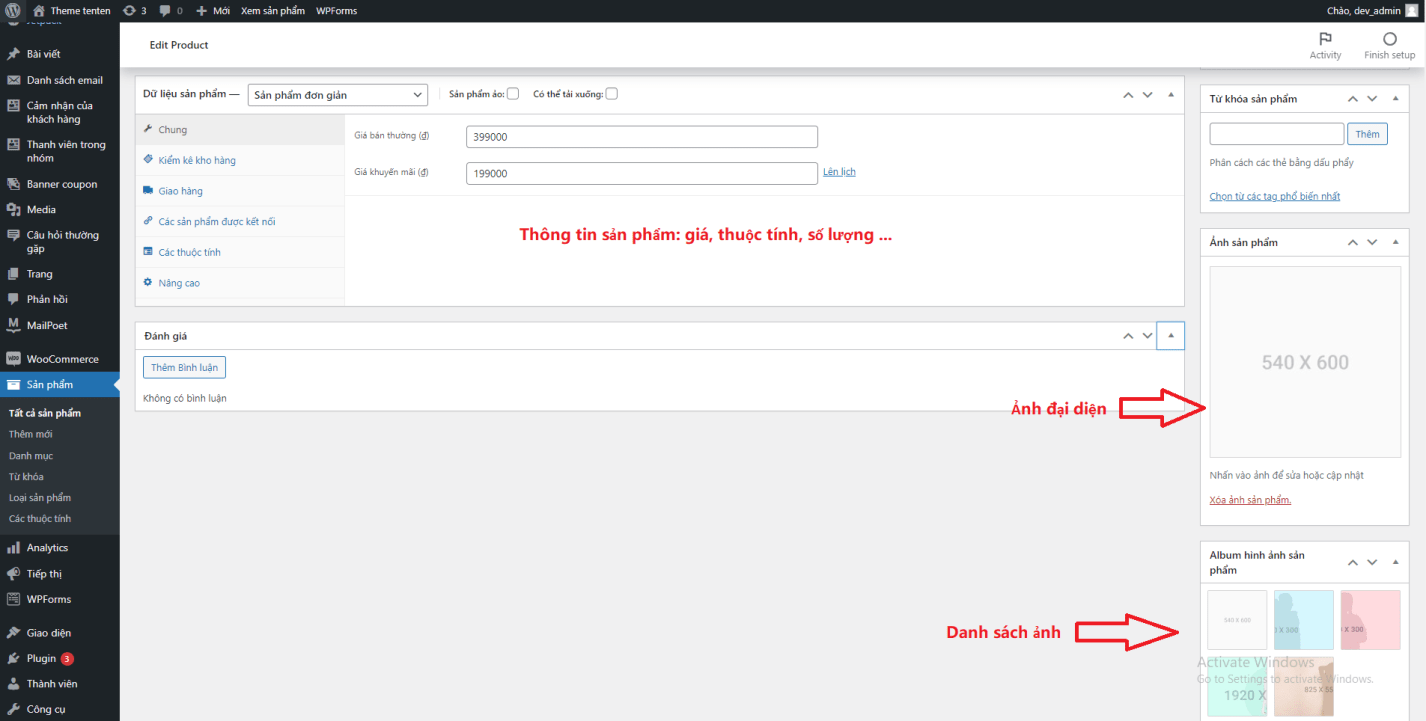
7.3 Xem sản phẩm
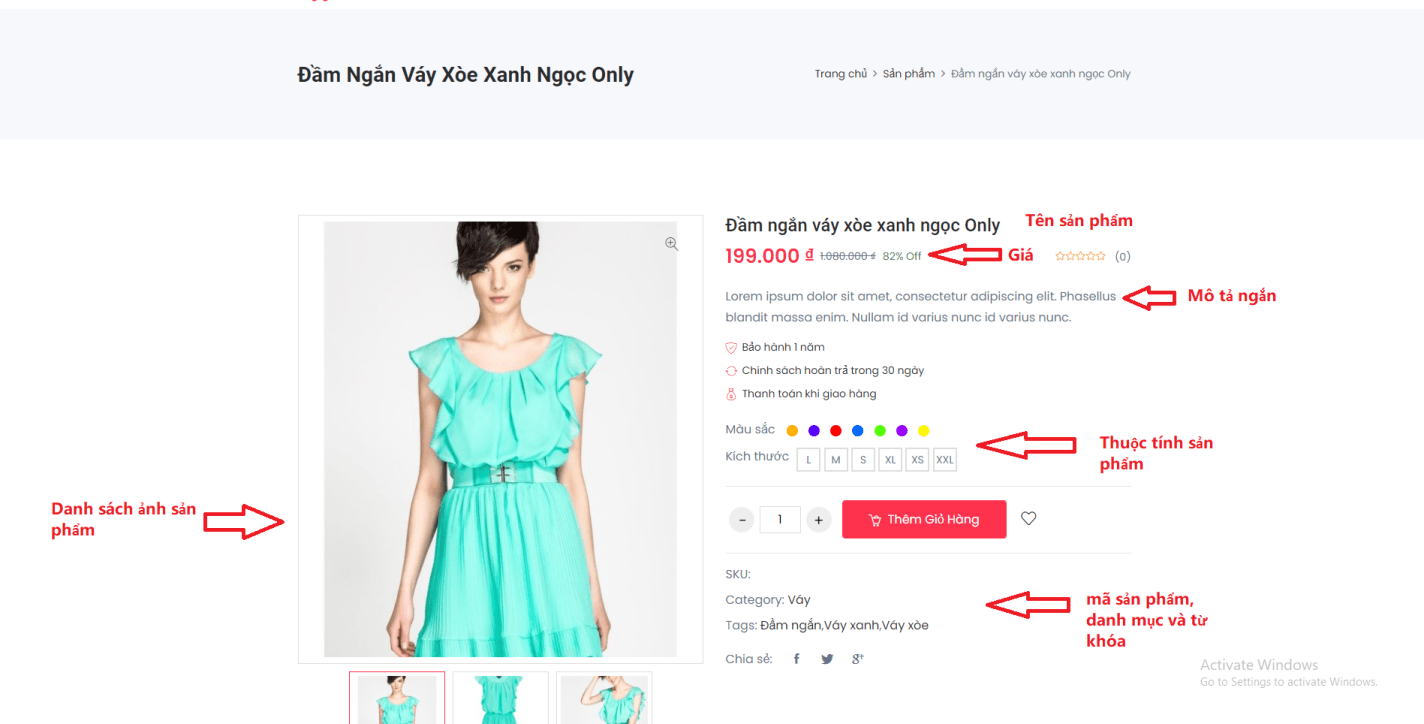
8. Thêm mới tin tức
8.1 Thêm chuyên mục tin tức
B1. Chọn bài viết
B2. Chọn chuyên mục
B3. Nhập tiêu đề
B4. Chọn thêm chuyên mục
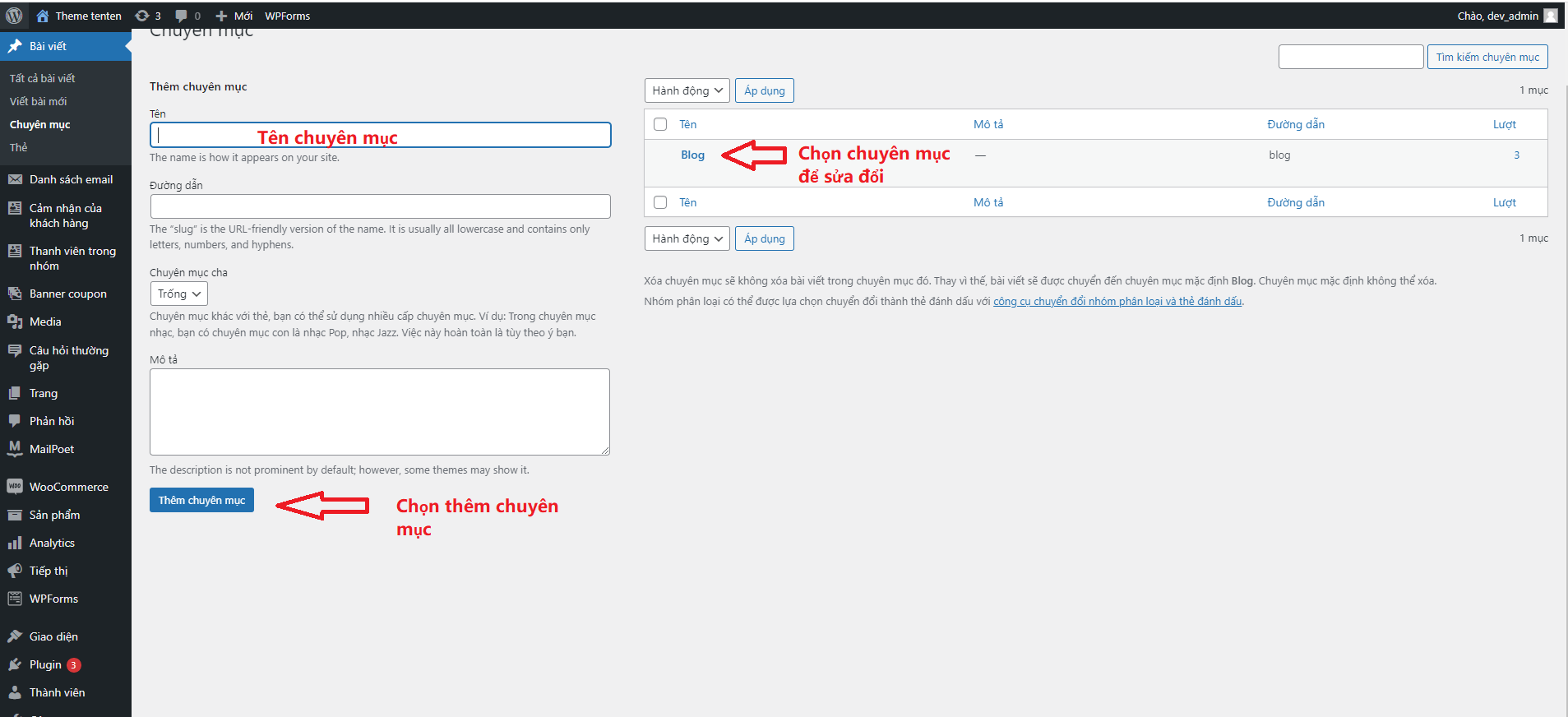
8.2 Thêm bài viết tin tức
B1. Chọn bài viết
B2. Chọn bài viết mới (Chọn tiêu đề bài viết để sửa)
B3. Nhập tiêu đề
B4. Nhập nội dung
B5. Chọn chuyên mục
B6. Chọn avatar
B7 chọn đăng bài
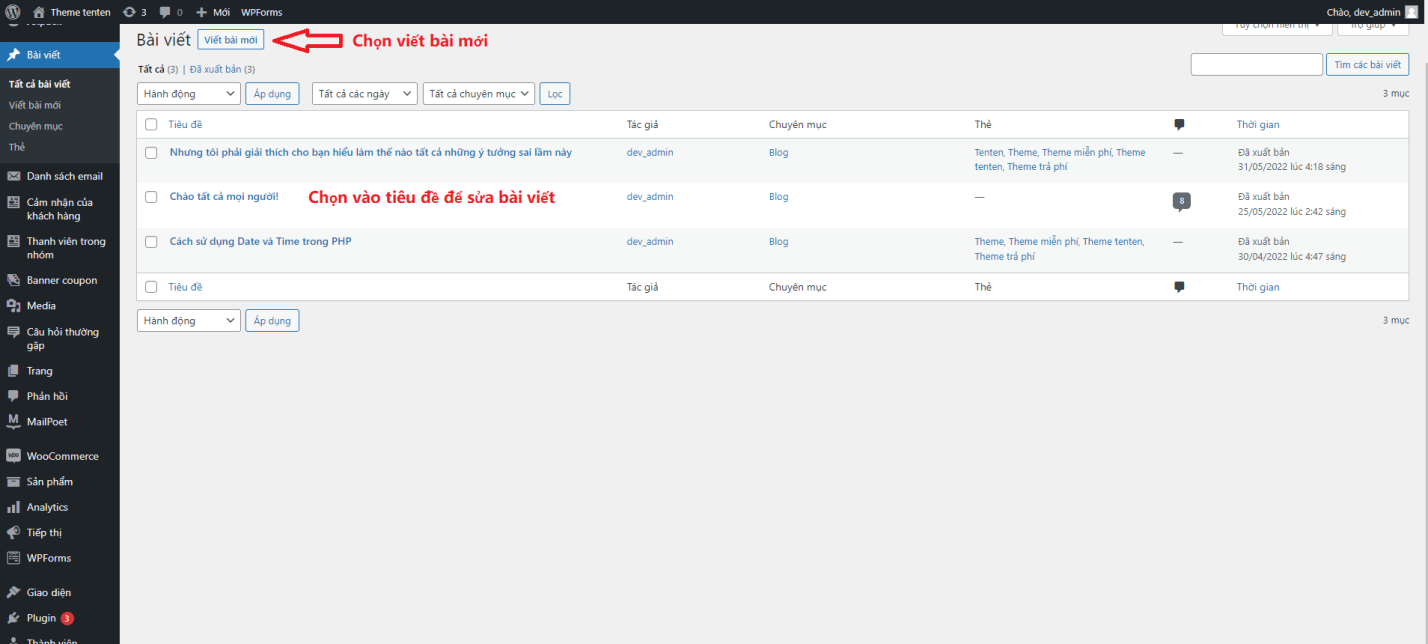
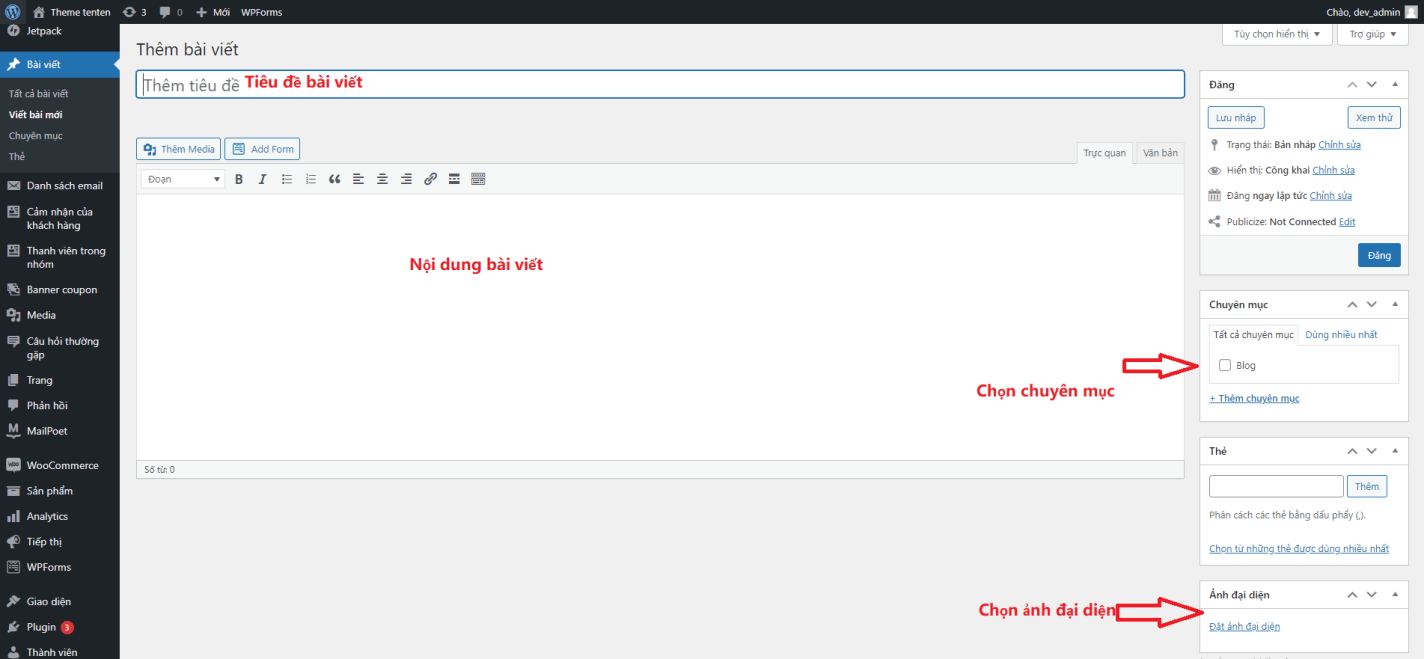
8.3 Xem bài viết tin tức
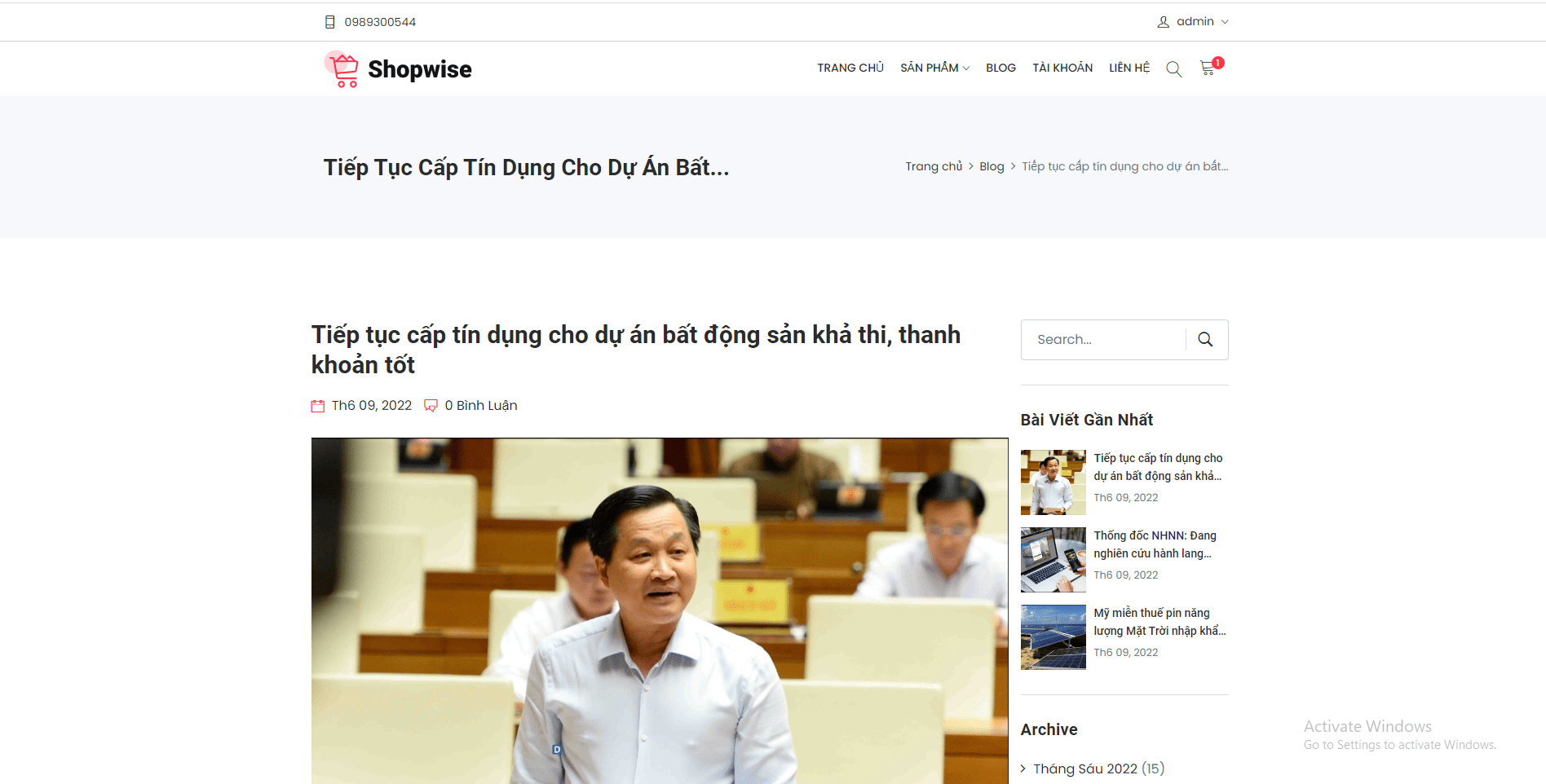
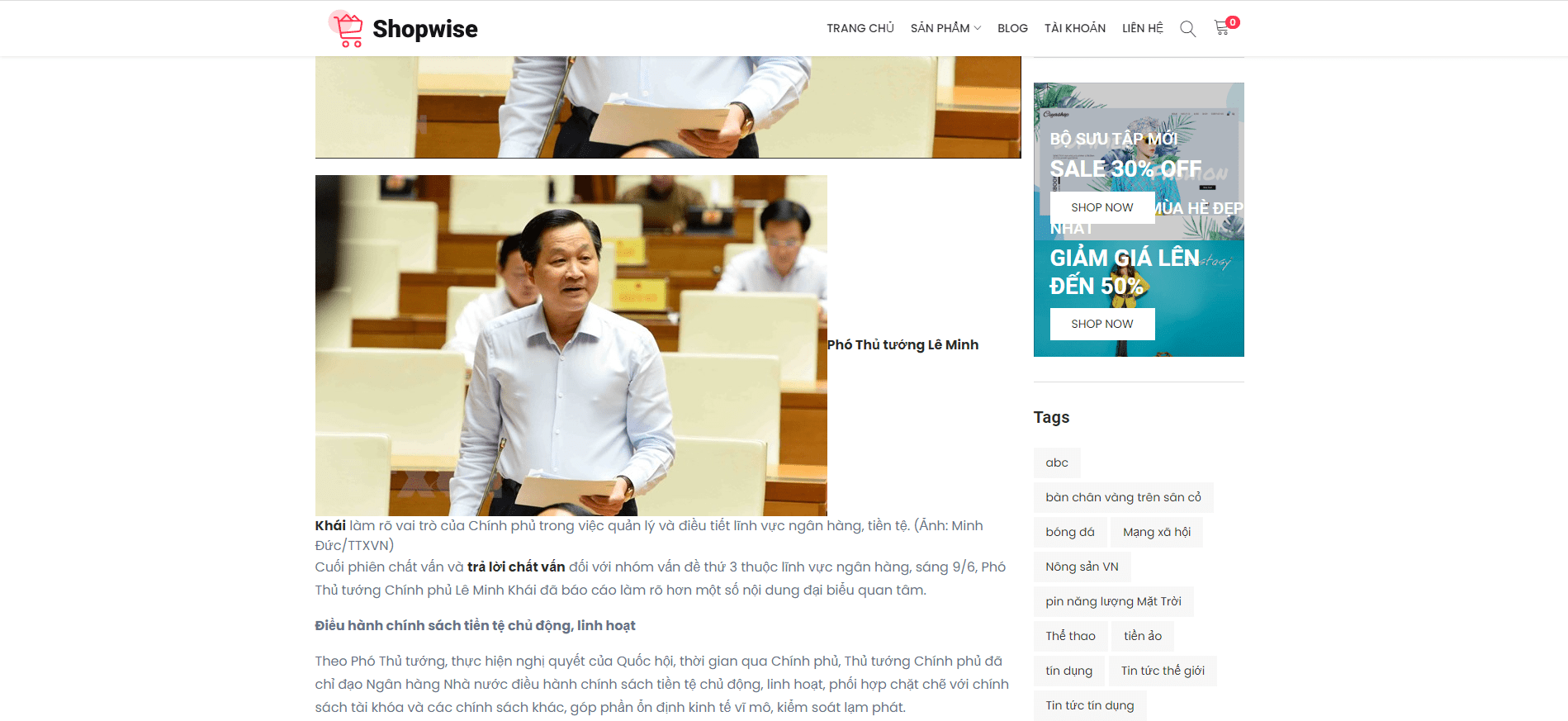
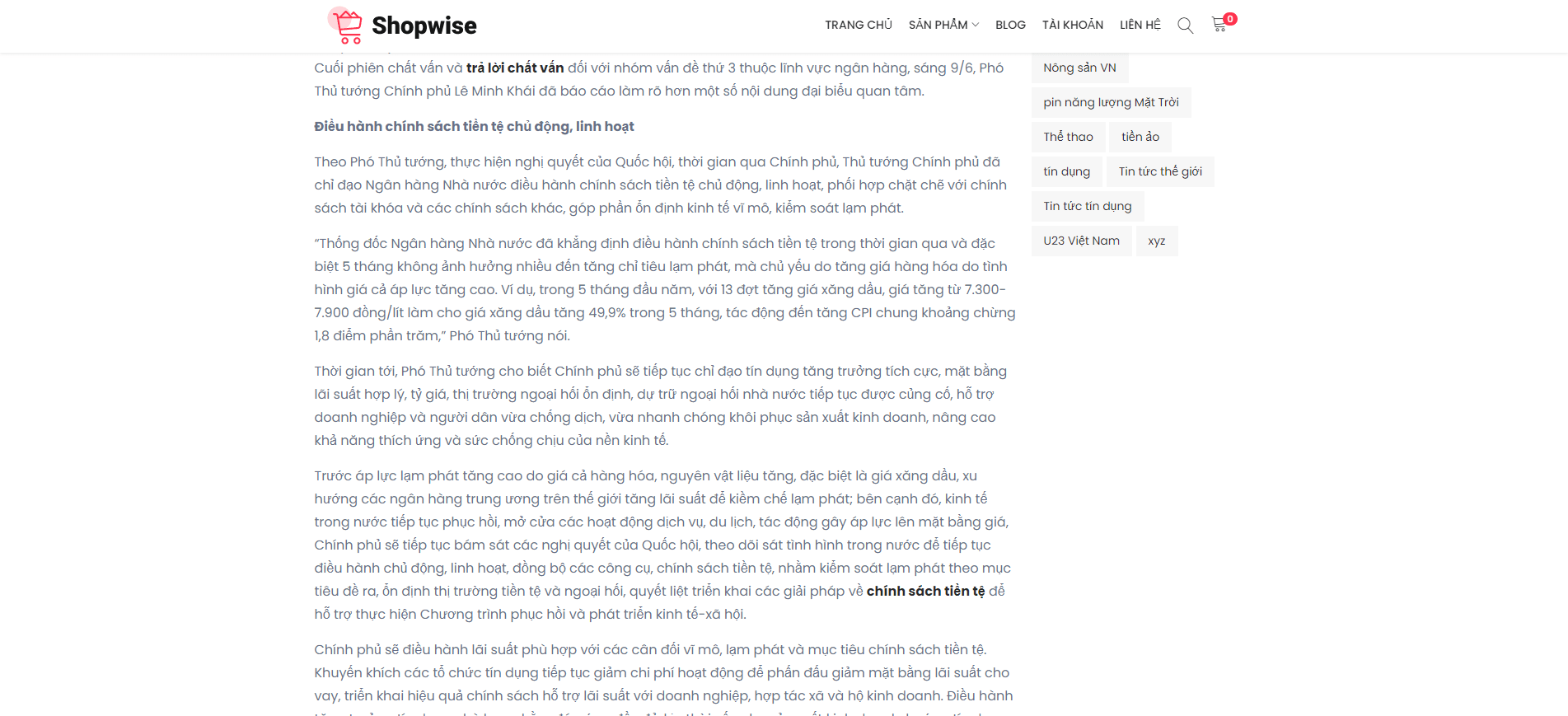
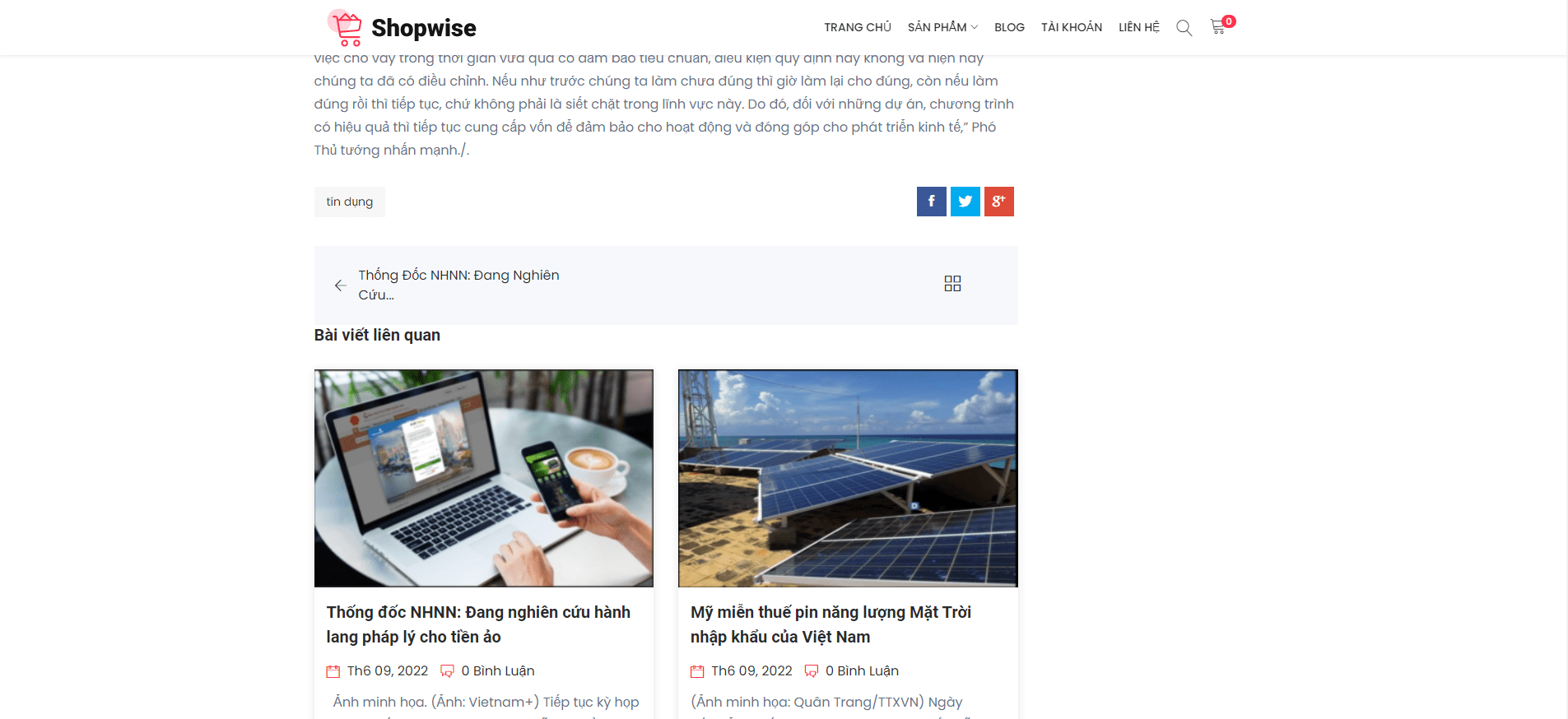
9. Thêm mới Page
B1. Chọn Trang
B2. Chọn viết bài mới (Chọn tiêu đề trang để sửa)
B3. Nhập tiêu đề trang
B4. Nhập nội dung trang
B5. Chọn giao diện
B6. Chọn avartar
B7. Chọn đăng

Trân trọng cảm ơn Quý khách !